小学信息技术闽教版(2020)四年级下册教案
文档属性
| 名称 | 小学信息技术闽教版(2020)四年级下册教案 | 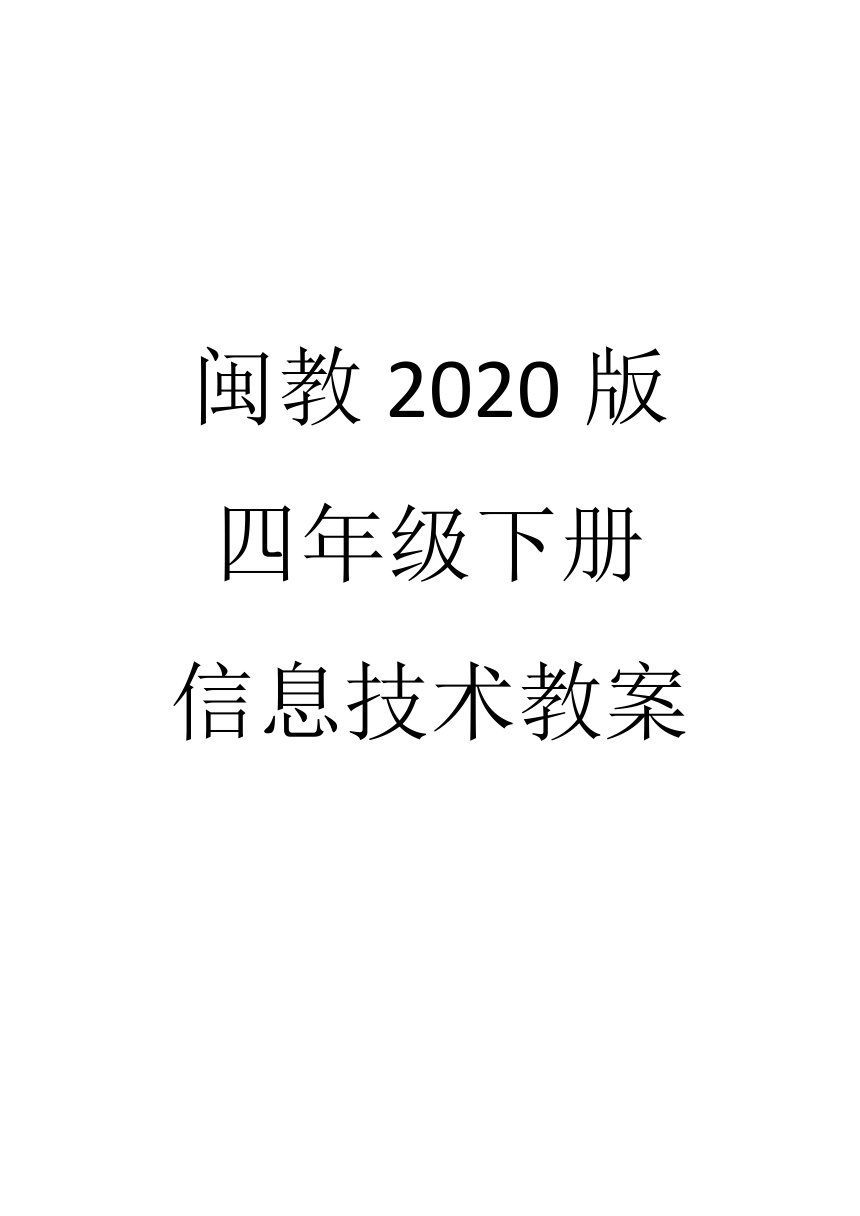 | |
| 格式 | zip | ||
| 文件大小 | 694.8KB | ||
| 资源类型 | 教案 | ||
| 版本资源 | 闽教版 | ||
| 科目 | 信息科技(信息技术) | ||
| 更新时间 | 2021-03-10 21:13:35 | ||
图片预览
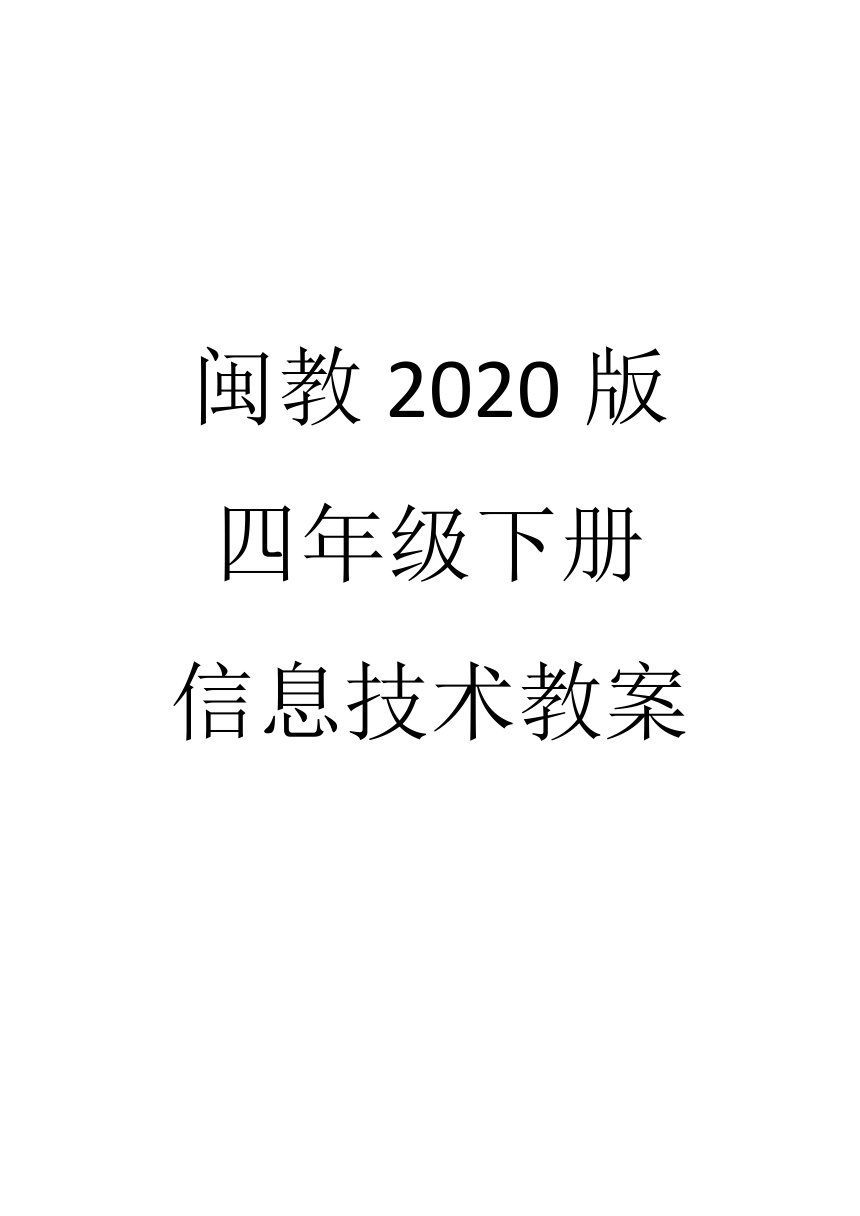

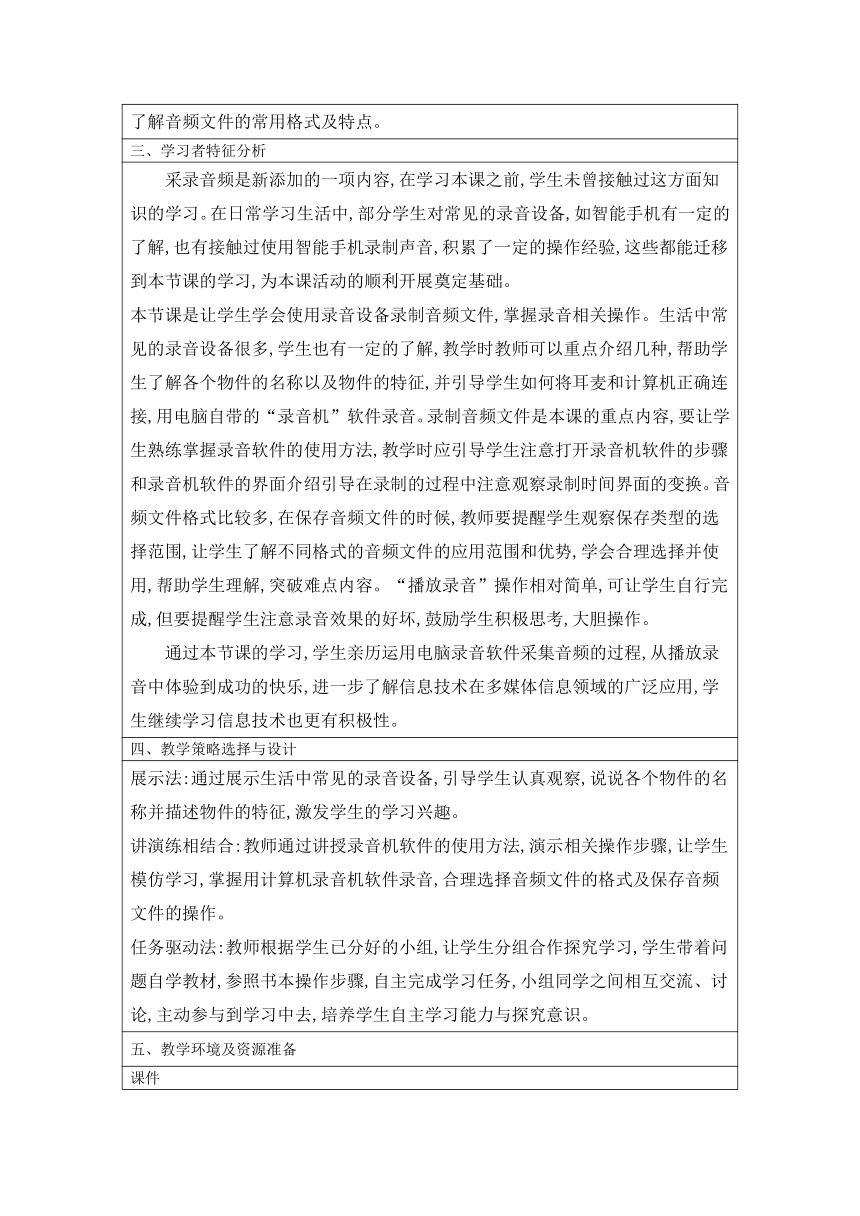
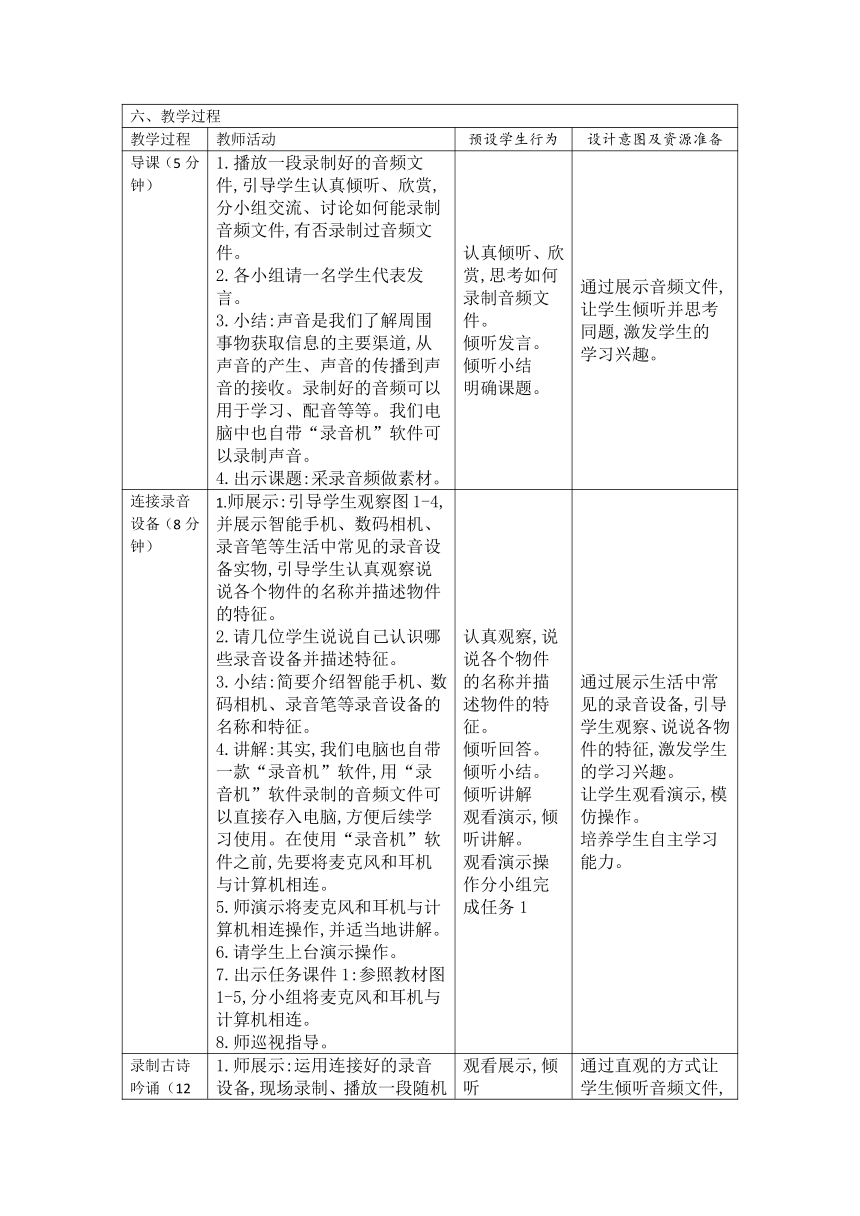
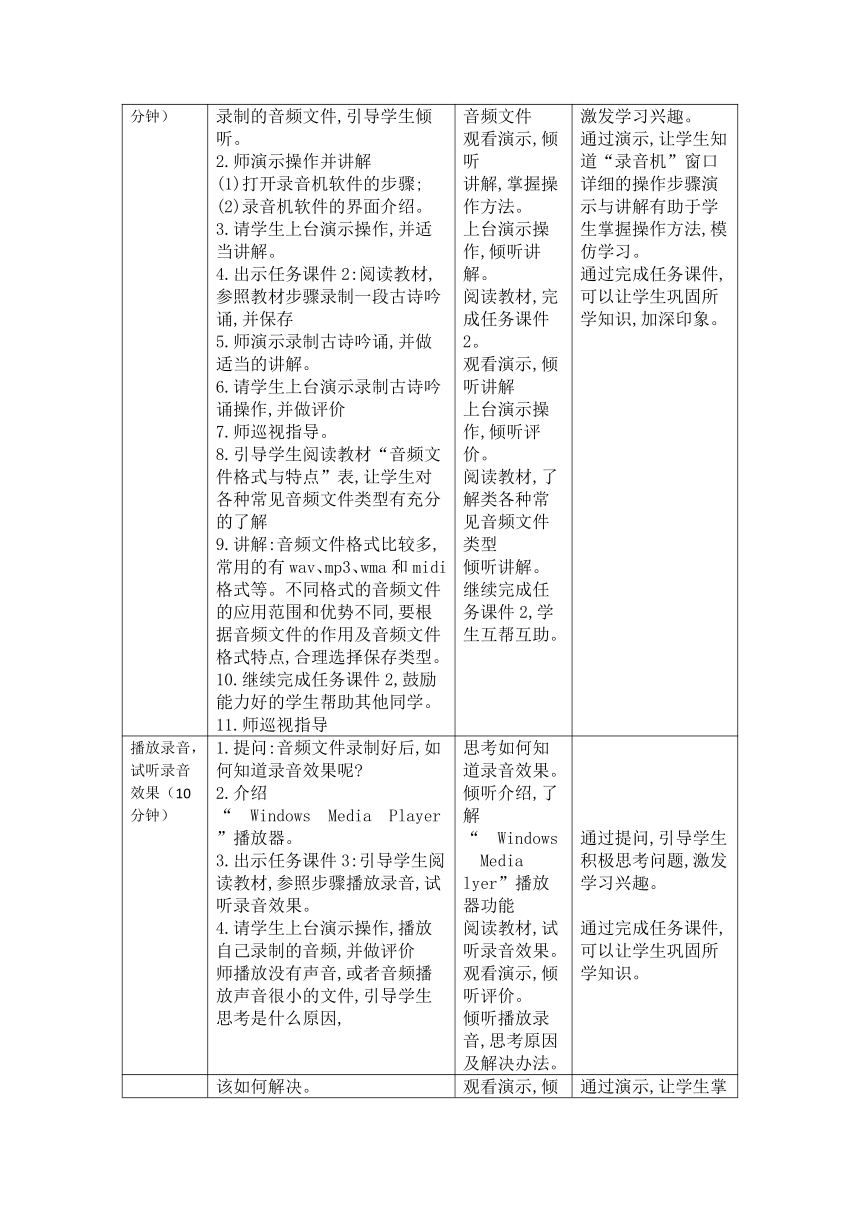
文档简介
闽教2020版
四年级下册
信息技术教案
课题
第1课时采录音频做素材
课时
1
班级
编写者
一、教材内容分析
本节课是以“录制我的古诗吟诵”为活动主题,通过三个活动任务让学生认识各种常见的录音设备,学会用录音机软件录制声音,以及了解音频文件的常用格式和特点。活动一介绍生活中各种常见的录音设备和连接录音设备操作方法,让学生正确掌握耳麦和计算机连接的操作,为录制音频做好准备。活动二以“录制古诗吟诵”为任务驱动,让学生在掌握录音软件操作的基础上,进一步认识录音软件界面组成、录制过程中录制时间界面的变换,通过保存音频文件,了解各种常见音频的文件类型以及不同格式的音频文件的应用范围和优势。活动三介绍如何播放录制好的音频文件,通过播放录音,试听录音效果,让学生注意录音效果的好坏
本课是“数字声音与生活”模块的第一课,安排“认识录音设备”“用录音机软件录音和了解音频文件的常用格式及特点”和“播放录音”三个主要内容,让学生在认识几种常用的录音设备基础上,熟练掌握运用录音软件录制音频文件操作方法,为后续课程的学习提供音频素材、积累操作经验,活动内容在设计上环环相扣,层层递进。音频文件格式比较多,常用的有wav、mp3、wma和midi格式等,本课让学生了解不同格式的音频文件的应用范围和优势,为后续音频文件的选择与使用奠定基础。通过本节课的学习,让学生主动探究电脑和声音之间的关系,深切体会声音是获取信息的主要渠道,有助于进一步激发学生学习信息技术的兴趣。
二、教学目标(知识与技能、过程与方法、情感态度与价值观)
1.知道几种常见的录音设备,能将耳麦和计算机正确连接。
2.会使用计算机录音机软件录音,能根据音频文件的格式特点及应用优势,合理选择并保存音频文件。
3.会调节录音设置,能用音频播放器播放录制的音频文件,能判断录音效果的
好坏。
教学重点
录制声音。
教学难点
了解音频文件的常用格式及特点。
三、学习者特征分析
采录音频是新添加的一项内容,在学习本课之前,学生未曾接触过这方面知识的学习。在日常学习生活中,部分学生对常见的录音设备,如智能手机有一定的了解,也有接触过使用智能手机录制声音,积累了一定的操作经验,这些都能迁移到本节课的学习,为本课活动的顺利开展奠定基础。
本节课是让学生学会使用录音设备录制音频文件,掌握录音相关操作。生活中常见的录音设备很多,学生也有一定的了解,教学时教师可以重点介绍几种,帮助学生了解各个物件的名称以及物件的特征,并引导学生如何将耳麦和计算机正确连接,用电脑自带的“录音机”软件录音。录制音频文件是本课的重点内容,要让学生熟练掌握录音软件的使用方法,教学时应引导学生注意打开录音机软件的步骤和录音机软件的界面介绍引导在录制的过程中注意观察录制时间界面的变换。音频文件格式比较多,在保存音频文件的时候,教师要提醒学生观察保存类型的选择范围,让学生了解不同格式的音频文件的应用范围和优势,学会合理选择并使用,帮助学生理解,突破难点内容。“播放录音”操作相对简单,可让学生自行完成,但要提醒学生注意录音效果的好坏,鼓励学生积极思考,大胆操作。
通过本节课的学习,学生亲历运用电脑录音软件采集音频的过程,从播放录音中体验到成功的快乐,进一步了解信息技术在多媒体信息领域的广泛应用,学生继续学习信息技术也更有积极性。
四、教学策略选择与设计
展示法:通过展示生活中常见的录音设备,引导学生认真观察,说说各个物件的名称并描述物件的特征,激发学生的学习兴趣。
讲演练相结合:教师通过讲授录音机软件的使用方法,演示相关操作步骤,让学生
模仿学习,掌握用计算机录音机软件录音,合理选择音频文件的格式及保存音频文件的操作。
任务驱动法:教师根据学生已分好的小组,让学生分组合作探究学习,学生带着问
题自学教材,参照书本操作步骤,自主完成学习任务,小组同学之间相互交流、讨论,主动参与到学习中去,培养学生自主学习能力与探究意识。
五、教学环境及资源准备
课件
六、教学过程
教学过程
教师活动
预设学生行为
设计意图及资源准备
导课(5分钟)
1.播放一段录制好的音频文件,引导学生认真倾听、欣赏,分小组交流、讨论如何能录制音频文件,有否录制过音频文件。
2.各小组请一名学生代表发言。
3.小结:声音是我们了解周围事物获取信息的主要渠道,从声音的产生、声音的传播到声音的接收。录制好的音频可以用于学习、配音等等。我们电脑中也自带“录音机”软件可以录制声音。
4.出示课题:采录音频做素材。
认真倾听、欣
赏,思考如何录制音频文件。
倾听发言。
倾听小结
明确课题。
通过展示音频文件,让学生倾听并思考同题,激发学生的
学习兴趣。
连接录音设备(8分钟)
1.师展示:引导学生观察图1-4,并展示智能手机、数码相机、录音笔等生活中常见的录音设备实物,引导学生认真观察说说各个物件的名称并描述物件的特征。
2.请几位学生说说自己认识哪些录音设备并描述特征。
3.小结:简要介绍智能手机、数码相机、录音笔等录音设备的名称和特征。
4.讲解:其实,我们电脑也自带一款“录音机”软件,用“录音机”软件录制的音频文件可以直接存入电脑,方便后续学习使用。在使用“录音机”软件之前,先要将麦克风和耳机与计算机相连。
5.师演示将麦克风和耳机与计算机相连操作,并适当地讲解。
6.请学生上台演示操作。
7.出示任务课件1:参照教材图1-5,分小组将麦克风和耳机与计算机相连。
8.师巡视指导。
认真观察,说说各个物件的名称并描
述物件的特征。
倾听回答。
倾听小结。
倾听讲解
观看演示,倾听讲解。
观看演示操作分小组完成任务1
通过展示生活中常见的录音设备,引导学生观察、说说各物
件的特征,激发学生的学习兴趣。
让学生观看演示,模仿操作。
培养学生自主学习能力。
录制古诗吟诵(12分钟)
1.师展示:运用连接好的录音设备,现场录制、播放一段随机录制的音频文件,引导学生倾听。
2.师演示操作并讲解
(1)打开录音机软件的步骤;
(2)录音机软件的界面介绍。
3.请学生上台演示操作,并适当讲解。
4.出示任务课件2:阅读教材,参照教材步骤录制一段古诗吟诵,并保存
5.师演示录制古诗吟诵,并做适当的讲解。
6.请学生上台演示录制古诗吟诵操作,并做评价
7.师巡视指导。
8.引导学生阅读教材“音频文件格式与特点”表,让学生对各种常见音频文件类型有充分的了解
9.讲解:音频文件格式比较多,常用的有wav、mp3、wma和midi格式等。不同格式的音频文件的应用范围和优势不同,要根据音频文件的作用及音频文件格式特点,合理选择保存类型。
10.继续完成任务课件2,鼓励能力好的学生帮助其他同学。
11.师巡视指导
观看展示,倾听
音频文件
观看演示,倾听
讲解,掌握操作方法。
上台演示操作,倾听讲解。
阅读教材,完成任务课件2。
观看演示,倾听讲解
上台演示操作,倾听评价。
阅读教材,了解类各种常见音频文件
类型
倾听讲解。
继续完成任务课件2,学生互帮互助。
通过直观的方式让学生倾听音频文件,激发学习兴趣。
通过演示,让学生知道“录音机”窗口
详细的操作步骤演示与讲解有助于学生掌握操作方法,模仿学习。
通过完成任务课件,可以让学生巩固所学知识,加深印象。
播放录音,试听录音效果(10分钟)
1.提问:音频文件录制好后,如何知道录音效果呢?
2.介绍“?Windows?Media?Player”播放器。
3.出示任务课件3:引导学生阅读教材,参照步骤播放录音,试听录音效果。
4.请学生上台演示操作,播放自己录制的音频,并做评价
师播放没有声音,或者音频播放声音很小的文件,引导学生思考是什么原因,
思考如何知道录音效果。
倾听介绍,了解
“?Windows?Media
lyer”播放器功能
阅读教材,试听录音效果。
观看演示,倾听评价。
倾听播放录音,思考原因及解决办法。
通过提问,引导学生积极思考问题,激发学习兴趣。
通过完成任务课件,可以让学生巩固所学知识。
该如何解决。
6.师演示调节录音设置操作,并做讲解:调节录音设置中的“麦克风音量”与“麦克风加强”两项参数。
7.引导学生重新试听音频文件,若试听录音效果不理想,调节录音设置,再录音与试听,直到调节到恰当的录音设置。
8.师巡视指导
观看演示,倾听讲解
重新试听录音效果,判断录音好坏,
调节录音设置。
通过演示,让学生掌握调节录音设置操作方法。
总结评价(5分钟)
1.这节课你学到了什么,有什么收获,与同学一同分享你的感受
2.引导学生回顾本节课的学习活动,回顾日常生活中常用的录音设备,如何运用录音机软件录音,播放录音,怎样判断录音效果好坏等内容。
3.引导学生完成活动评价表,看看自已本节课能得几颗星,评出小组得星最多的同学。
4.布置作业:回家运用计算机或者智能手机录制一段音频,并试听录音效果。
说说本节课自己的收获,谈谈感受。
回顾活动情况,巩固所学知识。
完成活动评价评出小组得星最多的
同学。
课后完成教师布置的作业
师生共同梳理本节课的主要知识,有助于巩固所学知识。
学会自评与他评。
让学生利用课余时间巩固知识。
六、
板书
七、教学反思
第2课
编辑音频出效果
教学内容分析
本课的主要内容是掌握使用音频编辑软件Adobe
Audition
(接下来简称Au)来编辑音频文件,通过上节课的学习,学生对于音频的录制方法以及需要哪些硬件设备有所了解,本课学生将学习使用Au软件来录制声音,利用Au软件进行音频文件剪切、拼接,调整音量和噪音的消除。
教学对象分析
学习准备:通过上一节课的学习,学生对于录制音频的方法及所需要的硬件有所了解,本节课可以直接进入新课的讲解。
学习策略:采用知识迁移法引导学生去尝试用Au软件录制音频的方法。
学习任务:通过5个任务的设置让学生从录制开始,再到生活中常用的裁剪、拼接以及音量的调节和噪音的消除。逐步引导渗透,并学以致用,制作出一个自己的作品。
教学目标
1.学会用Au软件录制、裁剪音频文件。
2.学会用Au软件拼接音频文件。
3.学会用Au软件调节音量。
4.学会用Au软件消除噪音。
教学重点和难点
1.教学重点。
(1)音频文件的录制、裁剪和拼接。
(2)会使用Au软件调节音量和降低噪音。
2.教学难点
(1)理解音频文件中波形图的含义。
(2)选择恰当的方法使用Au音频处理软件进行加工处理。
教学方法
1.演示讲授法:教师演示操作技巧。
2.对比迁移法:与上节课使用录音机录制音额对比迁移,学生自主探究两种录制方法的相同与不同之处。
3.任务驱动法:以录制古诗吟诵集为任务,通过本节课的学习,学生最终可以完成一个古诗吟诵的作品。
4.自主探究:教师课前准备好微视频,让学生通过观看视频的方法自主学习探究。
教学准备
1.教学环境。
硬件环境:计算机网络教室,带话筒头戴式耳机。
软件环境:
Windows
7操作系统,电子教室教学软件,
Au软件。
2.教学资源。
教学课件、操作示范微课视频、录制好的音频文件。
教学过程
教学环节
教师活动
学生活动
设计意图
导课(4分钟)
1.回顾旧知:教师带领学生回顾如何使用录音机录制音频以及录制音频对硬件有哪些要求。2.教师播放一段剪辑好的音频让学生思考,教师引导学生分析其制作原理。3.教师与学生讨论目前所知的音频处理软件有哪些,音频处理软件都有哪些功能和作用。
跟随老师回顾旧知。思考所欣赏的音频是如何制作的。思考音频处理软件都有哪些功能。
通过欣赏教师剪辑好的古诗岭诵音频。思考这样的吟诵集要怎么制作?都需要哪些素材?制作的软件是什么?
开阔视野(4分钟)
1.教师向学生介绍在我们的生活学习中,很多地方都会用到音频的处理,如影视作品,音乐作品、多媒体作品等等2.教师引导学生交流目前所知的音频处理都有哪些应用。3.教师引导学生交流音频处理都需要哪些功能,我们想要了解哪方面的功能。
学生思考都有哪些地方需要用到音频处理。学生交流音频处理软件有哪些。学生交流音频处理会有哪些功能。
从生活出发,让学生去了解生活中很多地方用到音频处理,如手机铃声的制作,古诗吟诵的拼接,这样可以激发学生的学习兴趣。
探究活动(2分钟)
Adobe
Audition专业的音频编辑器软件,简称Au软件、它具有音频混合、编辑、控制和效果处理功能。
学生通过老师的介绍了解Au软件的功能及窗口的组成。
编辑古诗吟诵音频(23分钟)
1.使用Au软件录制音频文件:教师用演示法介绍启动Au软件和使用Au软件录制音频的步骤,引导在录制的过程中注意观察录制时间界面的变换,在保存音频文件的时候要提醒学生观察保存类型的选择,教师布置学生完成2首古诗词的音频文件的录制。2.裁剪与连接声音。播放录制朗读的音频文件,在编辑器窗口中,有一根红色指针沿着时间轴在音频波形图从左向右移动.借助这根指针,很容易找到想要裁剪的声音起止位置。再用“剪切”
"粘贴”功能,将找到的音频波形图粘贴到目标音频文件的窗口,实现声音裁剪与连接。教师要注意引导学生会选择“开始点”和“结束点”.3.调整音量:多个音频连接成一个音频文件,由于不同音频的音量是不一致的,所以需要调整成统一的音量,在Au软件中可以通过调节音频文件波形图的振幅大小来调节音量的大小。教师讲解过程中让学生选中一段需要调整音量的波形图,左右拖动振辐调节器,观察音频波形图的振幅变化,同时试听音量的改变,直到恰当的音量为止。4.消除噪音:录制音频的时候难免会带有噪音,利用Au软件中自适应降噪的功能可以快速地消除或者降低音频中的噪音。5.保存音频:前面编辑制作好的音频文件是需要作为后续课程的素材的,所以需将它保存为波形文件格式。执行菜单栏“文件”→“存储”命令,在弹出的“存储为”对话框中输入文件名,选择".wav"的波形文件格式。
学生通过对比使用录音机录制音额的方法,学习使用Au软件录制音频。学生聆听,并动手实践使用Au软件录制一首古诗吟诵音频。学生观看教师使用Au软件裁剪和连接音频文件。学生学习并实践利用Au来调整音频文件的音量大小。学生先理解为什么消除噪音。再按照教师讲解和教材上的方法去实践。学生自主去探究保存音频文件的方法与其他保存文件方法的不同之处。
教师在此教学过程中利用知识迁移法,
引导学生总结录制音频的方法。裁剪和连接音频的操作并不复杂,最主要的是学生能看懂波形文件,会选择“开始"
-结束”点,能通过时间轴将多段音频衔接进来。教师可以课前准备好相关操作的微视频,有助于学生掌握操作。在此过程教师可以采用对比法让学生体验消除噪音的操作。教师让学生自主探究保存时应注意的问题,引导学生思考回顾常见的音频格式。
创新活动(5分钟)
教师提供几首歌曲给学生,让学生将歌曲中精彩的部分裁剪下来,也可以连成一首串烧音频作品。
学生完成以上五个任务后进行创新活动。
激发学生创新的兴趣,也有利用于分层教学,给有创作想法的学生创作的机会。
总结评价(2分钟)
1.教师带领学生总结本节课五个操作要点,会使用Au软件录制、裁剪、连接音频、会调整音量、消除噪音。2.教师引导学生完成P12页活动评价。
学生完成P12页活动评价。
学生通过活动评价表来自主评价总结本课所学内容。有助于学生养成自我总结的学习习惯。
教学反思方向
1.学生是否对波形图有所理解。
2.学生对于音频裁剪和连接的方法是否掌握。
3.调整音量和消除噪音在我们实际生活中的应用。
第3-4课时
制作校园古诗吟诵集(综合活动1)
教学目标
1.知道“音频项目”的概念和用途,会创建多轨混合声音项目。
2.能对多轨中的音频进行裁剪、复制、粘贴、移动、拼接等编辑处理,熟练掌握编辑、拼接多轨中的音频操作。
3.知道振幅调节器的作用,能利用振幅调节器调整各个音轨的音量知道合适为止。
4.理解“淡入”“淡出”的概念和用途,会设置“淡入”“淡出”的效果,能让两个音频过渡自然、顺畅,提高鉴赏能力。
5.能区分项目文件和音频文件,会导出合成多音轨中的音频。
6.能综合应用前面课程所学知识,进一步熟练掌握Au软件音频编辑操作,制作“古诗吟诵集”音频作品。
7.能与同学分享交流,正确评价制作好的“古诗吟诵集”音频作品,并及时调整不足之处。
教学重点和难点
1.教学重点
(1)编辑多轨中的音频。
(2)制订活动方案。
2.教学难点。
(1)调节音量
(2)设置“淡入”“淡出”效果。
(3)引导交流总结、活动评价。
教学方法
1.提出问题
引导学生思考,提出如何制作“校园古诗吟诵集”音频作品等问题,引导学生收集古诗吟诵音频、背景音乐,培养信息意识。
2.任务驱动。
学生以“制作校园古诗吟诵集”为活动总任务,根据指定好的活动方案,学生自学教材,参照教材操作步骤,完成校园古诗吟诵集音频作品的制作。小组同学之间相互交流,讨论,主动参与到学习中去,配暗影学生自主学习能力与探究意识。
3.小组合作。
活动过程中以小组形式合作学习,交流讨论编辑多轨中的音频、调节音量、设置“淡入”“淡出”效果、评价“古诗吟诵集”音频作品,培养学生合作、互帮互助精神。
4.展评、赏析。
与同学分享交流制作好的“校园古诗吟诵集”音频作品,学生互相赏析、评价,让学生在评价他人的作品的过程中发现问题,从而重新调整音频作品。同时,也培养学生认真观察事物,正确评价的态度。
教学准备
1.教学环境。
(1)硬件环境:计算机及多媒体设备。
(2)软件环境:windows7操作系统、教学广播软件、Au软件。
2.教学资源。
教学课件安装在教师机上,准备音频半成品文件,制作好的|“校园古诗吟诵集”音频作品。
3.分组情况。
座位周边3-4人组成1小组。
教学过程
一、导课(10分钟)
1.导课:展示图综1-1“古诗吟诵”图片:播放制作好的“古诗吟诵集”音频作品,引导学生观看。
2.提出问题:上节课我们学习了用Au软件录制,编辑音频文件,录制了很多古诗吟诵的音频,如何将这些音频整理成一个作品集呢?
3.引导学生分组讨论如何制作一个古诗吟诵集作品。
4.组织学生上网搜索相关的文字、图片资料。
5.组织学生交流自己的想法,互动学习。
6.小结:同学们想到了很多制作古诗吟诵集作品的方法,如,上网下载古诗朗诵音频,或自己录制等。今天我们就学习制作古诗吟诵集作品。
7.出示课题:制作校园古诗吟诵集。
二、填写任务单(5分钟)
1.组织学生阅读教材,根据活动主题填写任务单(3分钟)。
(1)制作“校园古诗吟诵集”音频作品需要的朗诵音频和背景音乐是否符合主题,是否准备好?
(2)什么是多轨混合声音项目,有什么用途,如何创建?
(3)什么是多轨编辑器,如何多轨编辑器中编辑音频,你会对多轨编辑器中的音频做哪些编辑处理?
(4)如何在多轨编辑器中拼接音频,如何裁剪多余的背景音乐,你有什么操作技巧吗?
(6)拼接好的音频文件过渡突兀,如何设置“淡入”“淡出”效果,让两个音频过渡自然、流畅?
(7)你会区分多轨混音项目和音频文件吗,怎样导出合成多音轨中的音频。
2.巡视。
3.听取学生汇报情况,给与点评。
三、创建多轨混合声音项目(8分钟)
1.提出:制作“校园古诗吟诵集”音频作品需要准备什么,什么是“多轨混音项目,有何用途?
2.引导学生回答什么是“多轨混音项目”,有何用途?
3.示范打开Au软件,引导学生参照教材步骤,创建多轨混音项目,导入音频文件,并将音频文件拖到各个音频中去。5
4.巡视,检查学生创建多轨混音项目及导入音频情况,适时进行指导。
5、鼓励学习能力好的学生充当小老师,帮助其他同学。
四、编辑多轨中的音频(8分钟)
1.引导学生回顾旧知,提出问题:上节课,我们学习了在单轨编辑器中“裁剪”“拼接”音频文件。同样的,在多轨编辑器上是否可以对多轨中的音频进行裁剪、复制、粘贴、移动、拼接等编辑处理?
2.组织学生交流自己的想法,互动学习。
3.引导学生阅读教材,尝试“缩放音频波形”“删除无关声音”和“移动音频”三项操作,编辑多轨中音频文件。
4.巡视,检查学生编辑音频情况,适时进行指导。
五、在编辑器中拼接音频(6分钟)
1.组织学生阅读教材,并提出问题:如何在多轨编辑器中拼接两段音频、删除多余背景声音,他们分别有什么作用?
2.让学生分组交流讨论,相互学习。
3.引导学生按照教材说明,在编辑器中完成两段音频的拼接,并删除多余的背景音乐。
4.学生分组交流讨论操作过程中遇到的问题,自主合作学习,解决遇到的问题。
5.心事,检查学生拼接音频情况,适时进行指导。
6.组织学生进行阶段性成果汇报、活动评价。
六、展示点评总结升华(3分钟)
1.展示部分学生的制作成果,回顾活动内容。
2.小组内推荐优秀组织并给与鼓励表扬。
3.引导学生保存项目文件,组织下课,整理座位和计算机。
第2课时
一、回顾导入(3分钟)
1.回顾:引导学生打开教材,回顾上节课活动内容。
2.同学之间分小组交流讨论通过上节课活动提升了同学们的饿自主、探究、合作学习的意识与能力。这节课我们将学习Au软件其他功能,继续完成上节课的音频项目,制作“校园古诗吟诵集”音频作品。
二、调节各个音轨的音量(7分钟)
1.讲解:由于不同录音者的发声特点各不相同,导致所录制音频的音量大小不同。另外,作为背景音乐音量不适宜太大,需要利用多轨编辑器中的饿振幅调节器将各个音频的音量调节到合适大小。
2.提问:如何调节各个音轨的音量,调节背景音乐音量时需要注意什么?
3.让学生分组交流想法,相互学习。
4.示范打开上机课保存的项目文件,引导学生按照教材说明,调节各个音轨的音量,反复试听,直到合适为止。
5.学生分组交流讨论操作过程中遇到的问题,小组同学相互帮助,解决遇到问题。
6.巡视,
坚持学生调节各个音轨音量情况,适时进行指导。
三、设置“淡入”“淡出”效果(7分钟)
1.播放设置“淡入”“淡出”效果前后的音频文件,提出问题:什么是“淡入”“淡出”,有什么作用?
2.引导学生阅读教材,分组交流想法,互相学习。
3.引导学生参考教材步骤,为音频文件设置“淡入”“淡出”效果。
4.巡视指导,检查学生设置“淡入”“淡出”效果操作情况,适时进行指导。
5.鼓励学习能力好的学生阅读教材,探究Au软件中的启用自动淡化的功能,让音频之间的过渡更自然、流畅。
四、导出合成多音轨中的音频(5分钟)
1.引导学生阅读教材,思考项目文件和音频文件的区别。
2.学生分组交流想法,说说项目文件和音频文件的区别。
3.引导学生阅读教材,尝试导出合成多音轨中的音频文件,并选择合适的格式保存起来。小组同学相互帮助,合作学习。
4.巡视指导,坚持学生导出音频操作情况,适时进行指导。
5.组织学生进行成果汇报、活动评价。
五、创新活动(10分钟)
1.组织学生播放制作好的“故事吟诵集”音频作品,与同学分享。
分组探讨:刚制作的“古诗吟诵集”音频作品还存在哪些问题,需要哪些方面的调整:在音频文件中继续加入更多同学的古诗吟诵音频,丰富“古诗吟诵”音频作品。
2.自主练习:引导学生调整“古诗吟诵”音频作品,知道满意为止;引导学生继续加入“故事吟诵”音频,丰富“古诗吟诵”音频作品。
3.巡视指导。
4.组织学生从芦荟好的音频文件中,挑选自己喜爱的“古诗吟诵”文件,播放试听,找找有没有不和谐的声音,并尝试处理。
5.巡视,适时进行指导。
6.组织小组交流、活动评价。
六、交流总结(5分钟)
1.引导学生回顾本活动过程,总结自己的活动感受,与同学分享交流制作“古诗吟诵集”音频作品的收货和困惑,并写出来,交流内容提示:
(1)说说你是否完成“古诗吟诵集”音频作品制作,是不是很有成就感。
(2)谈一谈通过本次活动,你在学习上有哪些收货,有哪些困惑。
2.填写“综合互动个人总结表”,并与同学交流。
七、活动评价(3分钟)
1.参照活动过程和任务单内容组织学生进行自评与互评。
2.组织下课,整理座位和计算机。
第5课时
美丽校园我来拍
教学内容分析
数码相机和有照相功能的手机已经日益普及,而且功能强大,操作简单,使用数码相机或者有照相功能的手机随时随地捕捉各种精彩镜头也变得越来越容易。本节课是以“美丽校园我来拍”为活动主题,通过三个活动来介绍如何拍摄数码相片。拍摄数码相片首先要会使用数码相机,活动一通过介绍数码相机电池、存储卡的安装及相机的开机取景、对焦、拍摄等一系列操作,让学生掌握数码照相最基本的操作方法;活动二引用美国纽约摄影学院评价好相片的三原则,让学生知道好相片要把握的三个原则,并遵循这三个原则去拍摄相片;活动三介绍了多种构图方法,其中,以最简单常用的九宫格构图方法为主,让学生了解基本构图常识,拍摄数码相片。本节课的实践性很强,学生对照相也很感兴趣,通过本节课活动过程,让每个学生都能掌握数码照相的基本操作。
本课是数码照相与相片处理知识模块的第一课,本课内容主要是针对前期拍照步步教会学生如何拍摄数码相片,活动内容设计层层递进。教材以“美丽校园我来拍为任务驱动,让学生在掌握数码照相的基本操作后,在其他时间里,用相机或有照相功能的手机拍摄自已或身边的人的快乐瞬间,为后续课程的学习活动提供有主题内容的相片素材。通过理解拍好相片的三个基本原则,掌握相片的九宫格构图原理,为课后拍照做好知识与技能上的准备,从而引导学生在掌握数码相机操作的基础上学会拍出既能反映当时情景,画面又和谐美观的相片。
通过本节课的学习,让学生初步感受信息技术发展与应用正深刻地改变传统影像生活方式,激发学生学习数码照相与相片处理知识的兴趣。
教学对象分析
拍摄数码相片是新添加的一项知识模块,学生未曾接触过这方面知识的学习。在平常生活中,部分学生有使用数码相机或是有照相功能的手机拍照,积累了一定的操作经验,学生对拍摄相片活动也很感兴趣,为本节课的学习奠定了基础。
由于学生从未接触过数码照相的学习,对数码相机的使用以及一些专业术语比较阳生,也很难理解,教学时教师尽量用数码相机实物进行操作演示,逐步讲解,让每个学生都能亲自动手掌握数码照相的基本操作。四年级学生对摄影知识认知尚浅,对复杂的摄影专业技术难以理解,本课侧重于从相片的画面内容分析什么样的相片是好相片,并运用好相片的三原则拍出满意的相片,这是本课的重点,也是难点。教学时教师通过演示图例,逐一讲解,然后展示类似的图例,引导学生观察思考,讨论交流,并用此三原则来评判所展示的图例,帮助学生更好地理解拍一幅好相片的三原则,达到突破难点的目的。九宫格构图法是最常见的构图方法之一,也是学生最容易理解的,教学时教师可以通过讲解、演示将主体放在趣味中心的视觉原理,并与主体没有放在趣味中心的画面做比较,产生画面对比的效果,帮助学生加深对九宫图构图方法的理解。
通过本课的学习,有助于提升学生的审美能力,同时也能帮助学生在日后的学习、生活中以摄影的眼光去观察生活,捕捉生活中有趣的、有意义的、精彩的瞬间。
教学目标
1.知道数码相机拍照的基本操作方法。
2.能依据拍好相片的三个原则拍摄以“美丽校园我来拍”为活动主题的相片。
3.知道九宫格构图方法,能结合好相片三原则评价相片。
教学重点和难点
1.教学重点。
拍好相片的三原则,九宫格构图法。
2.教学难点
能依据好相片的三原则拍好数码相片。
教学方法
讲演练相结合:教师通过讲授数码相机的使用方法,演示数码相机拍摄步骤,介绍拍好相片的三原则及九宫格构图方法,让学生初步掌握使用数码相机拍摄相片的技能,学生通过模仿练习,更易掌握数码相机的使用。
小组合作:活动过程中以小组形式合作学习,交流讨论拍好相片的三原则,培养学生合作、探究能力。
展评、赏析:学生依据好相片的三原则及九宫格构图方法正确评价相片,让学生在评价他人作品的过程中发现问题,从而拍好相片;同时,也培养学生认真观察事物,
正确评价的态度。
教学准备
1.教学环境。
网络教室、Windows
7操作系统。
2.教学资源。
照相机或有拍照功能的手机、与本课相关的文字资料、图片资料、任务课件。
教学过程
教学环节
教师活动
学生活动
设计意图
导课(5分钟)
1.引导学生欣赏教材图3-1相片,说说相片表达的是什么内容,自己学习、生活中有没有值得收藏的瞬间,你是怎么记录的?2.学生踊跃发言。3.引导学生观察图3-2相片并出示手机、平板电脑、电脑探头等有照相功能的设备、提问:同学们认识它们吗?它们有什么共同特征?4.师小结:其实,在学习、生活中有许多让我们难以忘怀、值得收藏的精彩瞬间。今天,老师给同学们带来了一个神奇的小助手,它可以帮助我们记录生活中各种精彩的画面,大家猜猜它是什么呢?5.揭题:美丽校园我来拍。
欣赏教材图3-1相片,说说自己如何记录生活中美好的时刻。认真观察图3-2相片和教师出示的设备,踊跃发言,说出认识的实物设备。倾听小结,思考如何记录生活中精彩的画面;猜猜神奇的小助手是什么。明确学习任务。
让学生通过欣赏相片,回忆自己学习生活中精彩瞬间。让学生踊跃举手发言,有助于调动课堂气氛,帮助学生进人学习状态。让学生猜備神奇的小助手.有助于吸引学生注意力,激发学生好奇心。
用数码相机拍照(10分钟)
1.引导学生阅读教材“探究活动”,思考、讨论:对数码相机你有哪些了解?2.请学生畅所欲言,师给予适当评价。3.师小结:数码相机是一种利用感光成像元件把光学影像转换成电子数据的照相机,像有照相功能的手机、电脑探头,摄像机等都带有照相机功能,拍摄的照片可存储在电脑中或发布于网络。4.讲解、演示用数码相机拍照(1)打开电池仓,装上电池与存储卡,合上仓盖(2)打开相机电源,取下镜头盖。(3)将相机的前端镜头对准被摄最物,进行取景。(4)半按快门进行对焦,对焦成功后,按下快门,完成拍照。5.布置任务1:分小组在电脑教室内取一处景进行拍摄。6.师巡视指导。7.请一个学生上台演示用数码相机拍照操作,师给与适当的评价与指导。8.小结:当相机取景框中出现对焦成功的提示时会发出轻声鸣叫,这时说明对焦成功,按下快门,就可以完成拍照。
阅读教材并思考对数码相机有哪些认识。倾听回答与评价。倾听小结。倾听讲解,观看演示步骤。完成任务1。有问题的学生举手提问。观看演示,倾听评价。倾听小结。
让学生相互交流、讨论、培养学生主动思考,积极参与学习的能力。详细的操价步骤演示与讲解有助于学生掌握操作方法。适当的练习可以让学生巩固所学知识,加深印象。
探究活动(2分钟)
1,提问:怎样的相片才能称得上是好相片呢?2.请几位学生说说,师给与适当的评价与鼓励。3.引导学生阅读教材好相片的三原则观察图3-6、图3-7、图3-8,分别评判这三张图是否为好相片。4.请学生评判图3-6、图3-7、图3-8是否为好相片。5.师结合图3-6、图3-7、图3-8对好相片三原则逐一讲解。6.师小结:一幅好相片要有一个明确的主题;一幅好相片要突出被拍摄主体;一幅好相片画面只选那些有利于把视线引向被摄主体的内容,排除可能分散注意力的内容。7.评一评:展示图例,引导学生观察思考、讨论交流,用好相片的三原则评判所展示的图例。8.师给与适当的评价与指导,并引导学生正确评价相片。9.看一看,说一说:引导学生打开自己拍摄的相片,结合好相片的三原则,认真观察画面内容,评评是否为好相片,说说理由。10.师巡视指导。
思考问题。说说对好相片的认识,并倾听教师的评价与指导阅读教材,评判三张图是否为好相片。倾听同学评判。倾听讲解。倾听小结。观看相片,评判图例。倾听评价与指导。打开自己拍摄的相片,用好相片三原则评评是否为好相片,并说出理由。
以提问的方式培养学生主动思考问题的意识。让学生先阅读教材,培养自主学习能力。通过评一评活动,让学生将所学理论知识应用于实际中。让学生进步巩固好相片的三原则。
相片的基本构图常识(12分钟)
1.展示三组不同主题内容相片(构图前与构图后),引导学生认真观察,说说哪些相片看上去画面效果更好,并说说理由。2.讲解九宫格构图常识:九宫格构图是把画面的上、下、左、右四个边都分成一等分,用直线把对应的点连接起来,构成个“井”字,井字的四个交叉点就是趣味中心,把拍摄主体放在四个交叉点上或者是线上,拍摄出来的相片就会很美。3.引导学生根据九宫格构图常识,对刚才所拍摄的主题重新构图,再次拍摄,对比前后画面效果。4.请几个学生说说构图前后拍摄出的相片画面效果有何不一样。5.布置任务2:依据好相片的三原则和九宫格构图方法,分组讨论交流,评价图3-10四张相片,说明理由。6.请几个学生说说对相片的评价。7.师小结:初学照相的人常把拍摄主体放在画面的正中间,令画面显得呆板,遵循好相片的三原则和九宫格构图方法拍摄相片尤为重要。
观察相片,对比画面效果,说说哪张相片效果好,并说明理由。认真倾听教师讲解。重新构图拍摄相片。说说构图前后相片效果有何不同。完成教师布置的任务,评价相片。说说对相片的评价。倾听小结。
通过展示构图前后的相片,形成鲜明的对比,让学生容易比较画面效果。培养学生动手操作能力。让学生结合所学知识,自主评价相片,有助于培养学生的审美能力。
总结评价(3分钟)
1.引导学生完成活动评价表,看看自己本节课能得几颗星。2.引导学生回顾本节课的学习活动,可顾数码相机的使用,好相片的三原则及九官格构阁法。3.布置作业(创新活动);课后用摄影的眼光去观察生活,用数码相机或手机记录身边的人或事,拍摄的相片将为后续课程使用。
完成活动评价表。回顾活动情况,巩固所学知识。课外完成教师布置的作业。
师生共同梳理本节课的主要知识。让学生利用课余时间,独立拍摄特定主题数码相片。
教学反思方向
1.学生能否正确使用数码相机或有照相功能的手机拍摄相片。
2.学生能否运用好相片的三原则评判相片。
3.学生能否结合好相片的三原则及九宫格构图法拍摄数码相片。
4.如何能更有效地让学生积极主动地参与到课堂学习活动中来。
第6课时
整理素材便使用
教学内容分析
图像处理是多媒体计算机一项基本的信息处理功能。本节课是以整理相片为活动主题,介绍把数码相机中的相片存入电脑的两种操作方法,以及借助光影魔术手图像处理软件,对数码相机等设备采集来的图像进行整理,通过整理相片,让学生学会启动光影魔术术手软件,认识光影魔术手软件的窗口界面及基本功能,掌握使用光影魔术手软件浏览、查看、删除相片等系列相关操作。同时,让学生认识到养成及时导出并整理相片习惯的必要性。
本课是在学生学会使用数码相机拍照的基础上,对自己拍摄的相片进行筛选、整理,挑选出符合要求的相片。将数码相片存入电脑是后续活动顺利开展的前提,也是本课的重点内容,学生在完成此项活动任务的基础上,借助光影魔术手软件挑选符合要求的相片,为后面几节课的学习提供充足的相片素材,同时,也让学生认识光影魔术手软件的基本功能.熟练掌握浏览、查看、删除相片的操作,提升学生的操作水平,为后续图像的加工和再创作做准备。
学习本节课后,有助于学生使用光影魔术手软件对相片做简单的处理,体会信息技术的广泛应用,为日后的深入学习奠定良好的基础。
教学对象分析
学生初次接触数码摄影及相片后期处理知识,对他们而言可以说是零基础。四年级的学生还难以掌握图像处理中技术性较高的操作技能,一些功能强大的专业性图像处理软件的操作对小学生学习有一定的难度,但该年龄段的学生对新鲜事物很感兴趣,动手积极性高,对“整理”概念有一定的认识,这些都为本节课的学习奠定了一定的基础。数码相片存入电脑是后续活动顺利开展的前提,这部分内容操作性很强,步骤较复杂,对于四年级学生来说有一定的难度,教师可用实物分别进行两种连接并演示操作,让学生观看,模仿学习,也可预先将数码相片存入电脑基本操作方法制作成微视频,供学生重复观看学习,以突破本课难点内容。浏览、查看、删除数码相片,是本节课的重点内容,这部分内容不难,可以让学生参照教材方法步骤,自行学习,教师给予适当指导,为了避免学生盲目操作.教学时教师要向学生说明浏览相片的目的之一是整理相片,查着相片是对相片进行处理的准备,还要说明删除的是无用相片,是整理所必需的。通过本课的学习,让学生对信息技术的广泛应用有了更深层次的认识,同时.也有助于培养学生及时整理数码相片的好习惯,为今后学生的学习,生活提供良好的帮助。
教学目标
1.知道相片存入电脑的两种方法,能够将数码相机中的相片存入电脑。
2.知道光影魔术手软件的功能,会用光影魔术手软件浏览、查看数码相片。
3.能用光影魔术手软件删除、分类存放相片,养成及时整理数码相片的好习惯。
教学重点和难点
1.教学重点。
将相片存入电脑,浏览、查看、删除和分类相片。
2.教学难点。
将相片存入电脑,选出要删除的相片。
教学方法
演示法:教师演示用数据线和读卡器两种方式将相片存入电脑的操作,模仿学习。
任务驭动法:以“整理相片”为总任务,分成浏览相片、查看相片、分类相片等几个小任务,让学生运用光影魔术手软件自主完成数码相片的整理,培养学生及时整理数码相片的好习惯。
归纳总结:教师通过总结光影魔术手的基本功能,帮助学生建构知识体系,完善知识结构。
教学准备
1.教学环境。
网络教室、
window
7
操作系统、光影魔术手软件。
2.教学资源。
某个确定主题的数码相片,数码照相机,数据线,读卡器,与本课相关的文字资料、任务课件、微视频。
教学过程
教学环节
教师活动
学生活动
设计意图
导课(3分钟)
谈话导入:引导学生阅读“开阔视野”,并思考,如果我们把每次拍摄的相片都存在一个文件夹,便于查找相片吗?小结:及时分类整理相片,一方面便于查找相片,另一方面也便于再利用相片,提高工作效率。出示课题:整理素材便利用。
阅读教材,思考问题。倾听讲解,了解及时整理相片的好处。明确学习任务。
培养学生认真阅读,积极思考问题的习惯。
将相片存入电脑(10分钟)
讲解相片存入电脑的必要性:我们用数码相机拍摄好照片后,通常要把相片存入到电脑中,通过浏览、查看挑选出符合要求的相片,以便对相片进行后期处理。讲解并演示通过数据线传输相片存入电脑操作:(1)用数据传输线一端链接数码相机,另一端插入电脑的USB接口。打开数码相机电源开关,双击桌面上“我的电脑”图标就可以看到数码相机的存储卡图标。此时,数码相机中的存储卡就成为电脑中的一个可移动磁盘。打开可移动磁盘,通过复制、粘贴、操作将数码相机中的相片存入电脑。3.出事任务课件1:将自己拍摄的相片存入电脑。4.鼓励学生之间互帮互助,任务完成的学生充当小老师帮助其他同学。5.引导学生阅读教材,参照教材步骤,尝试通过读卡器将数码相机存入电脑。6.师巡视指导。7.请一个学生上台演示操作,师给与适当的评价与指导。8.师讲解并演示用读卡器将相片存入电脑操作。9.比一比:两种相片存入电脑的方法有何不同,说说它们各自的优势。10.小结(1)通过数据线传输,直接用数据线链接电脑即可,不需要拔出内存卡,操作简单方便。(2)通过读卡器传输,不需要携带相机,只要吧相机内存卡拔出来即可,出门随时携带方便。
倾听讲解,了解相片存入电脑的必要性。倾听讲解,观看演示步骤,模仿学习。阅读任务课件1,完成操作。层次好的学生帮助其他同学。阅读教材,尝试用读卡器将数码相片存入电脑。观看演示,倾听评价。倾听讲解,观看演示。比比两种操作方法各自优势。倾听小结
让学生明白相片存入电脑的意图。详细的讲解与演示,让学生通过直观学习,掌握操作方法。培养学生间互帮互助的精神。通过阅读教材尝试操作,培养学生自助学习能力。通过比一比,有助于培养学生分析问题的能力。通过小结,让学生深层次理解两种操作各自的优势。
启动光影魔术手软件(7分钟)
播放3组图像处理前、后的相片,引导学生观察,对比画面效果。师讲解图像处理的作用,让学生感受图像处理的神奇,初步人数图像处理的必要性,了解图像处理软件的用途。介绍几种常见的图像处理软件:Photoshop,美图秀秀,光影魔术手等。讲解并演示启动光影魔术手软件操作:方法1:双击桌面上“光影魔术手”软件图标;方法2:单击“开始”菜单,点击“程序”——“光影魔术手”——“光影魔术手”,打开光影魔术手软件窗口。请一个学生上台演示操作,师给予适当的评价与指导。引导学生打开光影魔术手软件,认真观察窗口组成部分,说说光影魔术手软件有什么功能。请几个学生回答,师给予适当的评价与指导。小结:光影魔术手是一款常用的图像处理软件,提供很多相片处理使用功能,能相对相片画质进行改善个性化效果处理。
观察处理前、后的相片,对比画质效果,感受图像处理的神奇。倾听讲解,了解图像处理软件的用途。认真倾听。倾听讲解。观看启动光影魔术手的操作方法。观看演示,倾听评价。观察窗口组成部分,说说光影魔术手的功能。倾听评价与指导。倾听小结。
通过观察处理前、后的相片,感受图像处理的神奇,调动学生学习的兴趣。认识几种常见的图像处理软件。让学生观看演示,模仿操作。培养学生积极思考问题的能力。让学生对光影魔术手软件有初步的认识。
浏览、查看相片(7分钟)
师讲解浏览相片的必要性:浏览相片目的之一是整理相片,即删除废片或不满意、不符合主题的相片,方便我们从许多相片中挑选出符合要求的相片,整理相片。引导学生阅读教材,尝试浏览自己拍摄的相片。请一两个学生上台操作,师给与适当的评价与指导。讲解、演示浏览相片的操作:单击工具栏中的“浏览”按钮,选择相片所在的文件夹,打开相片浏览窗口,浏览相片。引导学生思考,讨论:若对某张相片特别感兴趣,想查看相片中的画面细节及图像信息,该怎么办呢?引导学生阅读教材,小组合作,查看相片。师巡视指导。请一两个小组代表上台演示操作,师给予适当的评价与指导。演示查看相片的操作,并做适当的讲解:在图片浏览窗口中,双击一张想要查看的相片,或用鼠标右击该相片,在弹出的右键菜单中执行“编辑(V)”命令,切换到光影魔术手编辑窗口中查看该相片;点击工具栏中的“放大”按钮,或按“+”键,放大显示相片,点击工具栏中的“缩小”按钮,或者按“-”键,缩小显示相片;单击图像编辑窗口下方的“图片信息”按钮,查看该相片的相关信息,如图像大小、拍摄日期、光圈值、焦距等等。10.出示任务课件2:从自己拍摄的相片中,找出一张你最喜欢的,在光影魔术手编辑窗口中查看,并记录图像的相关信息。11.师小结:浏览、查看相片能帮助我们方便整理出符合要求的相片,查看相片的详细信息。
认真倾听讲解。阅读教材,尝试浏览相片。学生上台演示操作,其余学生观看,并倾听教师评价。观察演示,倾听讲解。思考、讨论问题。自学教材,小组合作,查看相片。小组代表上台演示操作。观察演示,倾听讲解。阅读任务课件2,练习操作,查看并记录图像信息。倾听小结。
了解浏览相片的必要性。培养学生自主学习能力。在自主学习的基础上观看演示操作,进一步加深理解。培养独立思考能力。培养学生团结合作精神。培养学生动手操作能力。了解浏览、查看相片的意义及必要性。
删除、分类相片(8分钟)
1.讲解:在查看相片的过程中,会发现一些成像模糊的、重复的、不符合主题等的相片,这些相片通常称为废片,可以将其删除。2.出示任课课件3:分小组合作学习,阅读材料,启动“光影魔术手”软件,浏览。查看自己拍摄的相片,删除废片。3.师巡视指导。4.讲解,演示两种删除相片的方法:方法1:在图片浏览窗口选中多张相片一次性删除;方法2:在图像编辑窗口逐张删除。5.说说两种删除相片的方法有何不同,师给予评价与指导。6.引导学生交流、讨论,对删除后剩余的相片,如何分类存放?7.引导学生根据分类规则,如时间、场景对剩余的相片进行分类存放。8.赏析:小组成员间相互赏析整理好的相片。
倾听讲解。小组合作,自助完成学习任务3。倾听讲解,观看演示。说说两种删除相片方法的区别。交流、讨论如何分类存放相片。将删除后的相片按时间、场景进行分类存放。赏析小组同学的相片。
让学生了解删除相片的必要性,整理相片。分组合作学习,培养学生自助学习能力及自主探究能力。同时,培养学生互帮互助精神。
总结评价(5分钟)
1.这节课你学到什么了呢,谈谈你的感受。2.引导学生完成活动评价表,看看自己本节课能得几颗星,评出小组得星最多的学生。3.引导学生回顾本节课的学习活动,帮助学生归纳总结本课知识要点,说明浏览、查看相片的重要性。
说说本节课自己的收获,谈谈自己的感受。对自己本节课的表现做出评价,评出小组得星最多的同学。回顾活动情况,巩固所学知识。
师生共同梳理本课主要知识点。
教学反思方向
学生能否理解浏览相片、查看相片的必要性。
学生能否较熟练掌握浏览相片、查看、删除相片的操作方法。
每个小组学生能否合作探究,相互交流讨论,积极完成学习任务。
能否满足不同层次学生的学习需求。
第7课时
修补图像换新颜
教学对象分析
教学目标
1会使用光影魔术手软件旋转相片,能用水平线和垂直线“扶正”相片。
2.能使用光影魔术手软件裁剪“扶正”后相片留下的白边,能对构图不当的相片再次构图,以达到更好的观赏效果。
3.能保存旋转、裁剪后的相片,并设置图像保存质量的参数。
教学重点和难点
1.教学重点。
旋转相片与裁剪相片。
2.教学难点。
“扶正”相片和再次构图裁剪相片。
教学方法
小学生刚接触数码拍照,都是摄影初学者,缺乏拍摄相片的经验,在拍摄相片过程中难免会因为各种原因使得拍出的相片不令人满意,学生对旋转、裁剪概念有一定的认识,理解起来并不困难。该年龄的学生也有自己的审美能力,对相片处理前后效果的对比很感兴趣,可以抓住这一特征,激发学生学习本课的兴趣。
拍摄相片过程中难免会因各种原因导致拍摄出的相片倒立、倾斜等,相片后期处理显得为重要。旋转相片、裁剪相片是数码相片后期处理的常用操作也是本课的重点内容。旋转命令操作并不难,可以由学生多尝试操作,自主探究其中规律,旋转后保存相片需要设置“文件质量”选项的参数值,涉jpeg文件格式与文件质量两个概念,对小学四年级的学生来说可能理解会有困难,因此,教学时教师无须深人解释概念本身,可通过改变参数值的大小让学生直观感到数值越大保存质量越高,但文件也就越大。“扶正”后的相片会留下白边,教学时教师可以适时地提出如何去除影响相片美观的白边问题,导人裁剪相片的学习,让学生动手多实践,自行操作完成。对一些取景构图不理想的相片,可以通过裁剪相片,再次构图,裁剪构图时同样要遵循相片的三个原则,选一步理解构图的原理与好相片的三个原则。
通过本节课的学习,让学生运用旋转、裁剪相片的操作方法修补相片、修补美观画面中体验到成功的快乐,在实践中提高自己的审美能力。
教学准备
1.教学环境
网络教室、?Windows7操作系统、光影魔术手软件。
2.教学资源
与本课相关的相片素材、文字资料,任务课件。
教学过程
教学环节
教师活动
学生活动
设计意图
导人新课(3分钟)
1.展示两组旋转、裁剪前后的相片,引导学生认真观察,对比相片的画面效果,说说哪张相片观赏效果好,为什么?
2.展示一些学生拍摄存在问题的相片,与学生一起观看,分析出现这类问题的原因,引导学生思考、讨论如何解决此类问题。
3.小结;一张好的相片包括前期拍摄和后期的处理,我们在拍摄相片过程中难免会因为各种原因,导致拍出来的相片让人不满意,比如相片倾斜、构图不当等,因此,我们需要对相片做后期处理,借助光影魔术手软件“扶正”相片,再构图、裁剪等。
4.出示课题:修补图像焕新颜
认真观察相片,对比观赏效果,说说哪种好,并说明理由。
观看相片,讨论、交流如何解决拍摄相片存在的问题。
倾听小结。明确课题
通过展示旋
转、裁剪前后的相片,让学生对比相片观赏效
果,思考问题产生的原因,激发学生的学习兴趣。
旋转相片(10分钟)
师展示:用数码相机当场竖着拍摄一张相片并存入电脑,用光影魔术手软件浏览或査看横着的相片,引导学生观察、交流讨论横着相片的由来。
2.展示两张画面内容相同的相片,一张横着的,一张竖着的,引导学生说说哪张画面效果看起来更好,思考如何才能让相片竖起来。
3.讲解:由于构图的需要,有时得把
相片相机竖着拍摄,这样拍摄出的相片在电脑中查看时是横着的,需要重新竖起来,方便我们观赏画面效果。
4.引导学生阅读教材,从学习资料包中找出横着的相片进行旋转,把它们竖起来。
5.提问:对相片做任何处理后都需要
执行保存命令,保存所做的修改。光影魔术手软件的保存对话框与以往学习的保存文本文件的对话框有什么不同?6.演示保存图像对话框保存质量的参数设置,引导学生保存旋转后的相片。
7.请学生上台演示操作。
8.小结:光影魔术手软件的保存对话
框与以往学习的保存文本文件的对话框不同,需要设置“文件质量”选项的参数值,参数值越大保存质量越高,文件也就越大。根据相片的用途不同,保存质量参数值设置
也不同,原始相片一般设置为100%,而用于上传到网站上的相片,可适当降低文件质量参数值,以节约存储空间,提高传输速率。
观看演示,交流讨论横着相片的
由来。
观察相片,对比哪张画面效果好,思考怎么样让相片竖起来。
倾听讲解,了解竖起相片的必要性。阅读教材,找出横着的相片,把它们竖起来。思考问题。观看演示倾听小结
通过展示,
让学生知道横着相片的由来。通过对比的
方式,让学生容易发现问题,激发学习兴趣。培养学生自
主学习能力。
扶正相片(10分钟)
提问:很多时候由于我们握持相机不够水平,导致拍摄出的相片倾斜,影响观赏,遇到这类问题怎么办呢?
2.请几个学生回答,教师给出适当的评价与指导。
3.演示一些学生拍摄画面倾斜的相片,引导学生查看自己拍摄的相片,找出画面倾斜的相片。
4.引导学生阅读教材,小组相互合作,参照扶正相片操作步骤,尝试将自己拍摄倾斜的相片扶正。
5.师演示“扶正”相片操作,并做适当的讲解:
(1)启动光影魔术手,打开一张需要扶正的相片。
(2)单击工具栏的“旋转”按钮。
(3)通过水平或垂直参照物,用鼠标直接在预览图上画出正确的水平或垂直参考线,单击“确定”按钮,相片按调整的角度旋转。勾选“自动裁剪”,裁去白边。
6.出示任务课件1:打开学习资料包,找到画面倾斜的相片,记录其文件名,并把它们“扶正”,保存。
7.师巡视指导。
思考问题,思考如何解决。学生回答,其余学生倾听评价与
指导。
观看拍摄倾斜的相片,找出自己拍摄倾斜的相片。
阅读教材,与同学合作交流,参照教材步骤,尝试将倾斜的相片扶正。
观看演示,倾听
讲解,模仿操作
方法。
完成任务1
培养学生极思考问题的
意识。
详细的操作步骤演示与讲解有助于学生掌握操作方法,模仿学习。
适当的练习
可以让学生巩固所学知识,加深印象。
裁剪相片(10分钟)
展示几张构图不当的相片,引导学生交流、讨论如何解决此类问题?
2讲解:因为各种原因,使拍摄取景构图不理想,可以通过裁剪相片,再次构图,拍取让相片的面面更美观。
3.引导学生阅读教材,参照教材步骤,并结合好相片的三原则及九格构图法,重新构图,裁剪相片。
演示操作,并作适当的讲解:
(1)打开一张需要再次构图的相片。
(2)单击工具栏“裁剪”按钮,工具栏下方出现“裁剪”工具栏,在图像编辑区中拖拽鼠标拉出一个带有九官格的裁剪框,参考九宫格构图方法调整裁剪框的区域,完成裁剪操作。
5.出示任务课件2:运用光影魔术手软件提供的相关工具,挑选出构图不当的相片,记录其文件名,并再次构图裁剪,保存修改。
6.师巡视指导。
观察相片,小组
讨论、交流如何解决问题。
倾听讲解。
阅读教材,参照
步骤,重新构图,裁剪相片。
观看演示,倾听
讲解。
完成任务2。
出示相片让学生观察,培养学生主动思考问题的意识。让学生先阅读教材,培养自主学习能力。
帮助学生进步巩固好相片的三原则及九宫格构图。
学生在自学基础上,再观看教师的演示步骤,有助于学生进一步掌握裁剪相片操作。
总结评价(5分钟)
1.今天你学到了什么呢?说说这节课
有何收获。
2.引导学生成活动评价表,看看自
己本节课能得几颗星,评出小组得星最多的同学。
3.引导学生回顾本节课的学习活动,回顾旋转相片、“扶正”相片、裁剪相片,再次构图裁剪相片操作。
4.布置作业
回家继续修补自己拍摄的数码相片。
说说这节课学到
了什么。
完成活动评价,
评出小组得星最多的同学。
回顾活动情况,
巩固所学知识。
课外完成教师布
置的作业。
学会自评与
他评。师生共同梳
理本节课的主要知识。
让学生利用
课余时间固
知识。
教学反思方向
1.学生能否独立自主地完成相片的旋转、扶正、裁剪操作。
2.学生能否积极主动参与到学习中来,能否和同学相互合作、交流,完成相片的修补。
3.学完本课内容,学生能否将知识应用于实际,在以后的学习、生活中能简单的修补。
4.学生对自己本节课的表现能否正确自评与他评。
第8课时
润色图像添光彩
教学内容分析
本课主要学习使用光影魔术手软件的“亮度/对比度”等功能调节相片的亮度与对比度,调节画面曝光过度、曝光不足或平淡没有层次感的相片,改善相片的画面效果,让相片看上去更加清晰。运用“RGB色调”和“色彩平衡”等功能调整相片色调,使之恢复正常颜色或表现出某种意境,让相片看上去更加靓丽。
相片亮度、对比度调节是相片后期处理经常要做的一项工作,本课借助光影魔术手软件的“亮度/对比度”“RGB色调”“色彩平衡”功能改善画面效果,在学生学习第5课“修补图像新颜”的基础上,进一步学习图像光亮比处理的相关知识与技能,也为后续课程的学习莫定基础。本节课操作技巧性比较强,要让学生自己动手实践操作,仔细观察图像的色彩、对比度、亮度等的变化,感受处理后的图像效果,理解功能操作与图像处理效果的关联性。
通过本课的学习,有助于学生掌握图像光亮比处理的相关知识与技能,进一步提高图像处理的能力。同时,不断提升学生的审美能力。
教学对象分析
四年级的学生从未接触过图像处理,缺乏图像处理知识与技能方面的经验,且该年龄阶段学生认知水平有限,对图像处理的一些概念如:亮度、对比度、“RGB色调”、色彩平衡都不理解,动手操作能力也较弱。但小学生爱动手,好奇心强,对新鲜事物很感兴趣,这为本课知识的学习提供了很大的帮助。
本课涉及很多图像处理专业术语,学生理解起来有一定难度,教师在教学时可以先展示一些存在相关问题的相片素材,帮助学生理解相关的图像处理术语。调节相片的亮度与对比度是本节课的重点学习内容,操作不复杂,教师可以向学生展示一些学生拍摄的存在亮度、对比度方面问题的相片,引导学生观看,并提出问题,启发学生思考解决问题的方法,再引导学生边阅读教材,边动手操作实践,学习调节相片的亮度与对比度的操作方法。为了避免盲目性调节,教师要提醒学生在“亮度/对比度”对话框中反复拖动调节滑块,观察对比度变化对画面清晰的影响。用“色彩平衡”功能调节相片的颜色对于四年级学生来说比较抽象难懂,教学时教师可通过展示一些用色调的冷暖表现主题意境的照片让学生欣赏,让学生明白色彩平衡的原理及作用,提高学生学习的兴趣。色彩平衡操作并不难,可以由学生多尝试操作,自主探究其中规律。
通过学习本课,让学生亲历图像处理的过程,感受处理后图像的效果,体验和感受图像处理技术的魅力,进一步认识信息技术的广泛应用。
教学目标
1.知道相片过自、过黑产生的原因,会使用光影魔术手软件调节相片的亮度。
2.知道相片平淡没有层次感产生的原因,会使用光影魔术手软件调节相片的对比度。
3.知道相片偏色与偏色原因,能用“RGB色调”调整相片的色彩。
4.知道“色彩平衡”功能,能根据相片要表达的主题调整相片的颜色,营造画面的意境。
教学重点和难点
1.教学重点。
调节相片的亮度、对比度与色彩。
2.教学难点
理解相片偏色的原因和用色调营造某种意境。
教学方法
展示法:教师展示画面过暗、过亮,平淡没有层次的相片,引导学生认真观察,对比相片的画面效果,通过提问产生此类问题的原因及解决办法,引导学生积极主动思考,激发学生学习兴趣。
示例教学法:教师通过具体图例,对相片进行详细的分析,讲解,及演示操作步骤让学生模仿学习,掌握调节相片亮度、对比度的操作,并应用于自己拍摄相片的操作中。
任务驱动法:教师将学生分成几个学习小组,让学生以小组形式合作探究,共同分析、讨论相片存在的问题及解决办法,学生通过自学教材,参照操作步骤,自主完成学习任务。通过任务驱动,让每个同学主动参与到学习中去,培养学生自主学习能力与团
结合作精神。
教学准备
1.教学环境。
网络教室、
Windows7操作系统、光影魔术手软件。
2.教学资源。
与本课相关的相片素材、文字资料,任务课件。
教学过程
教学环节
教师活动
学生活动
设计意图
导课
(5分钟)
1.展示几组画面过亮、过暗的相片,引导学生认真观察,对比相片的画面效果,说说相片观赏效果如何,说说你的观察结果?2.
讲解:由于自然光受环境变化影响很大,照相时自然光太强,会导致拍摄出的相片曝光过度,相片过亮:反之,自然光太弱,则会曝光不足,相片过暗。3.
演示:用数码相机对教室的暗处(角落)当场拍摄,在电脑中展示观看,让学生明白光线强度对画面效果的影响。4.提出问题:出现画面过亮、过暗这类问题的相片是否可以在相片的后期处理中得以弥补,怎么做弥补处理?5.
出示课题:润色图像添光彩。
认真观察相片,对比相片画面效果,说说相片存在的问题。倾听讲解,了解曝光过度与曝光不足。观看演示,了解光线强度对相片画面效果的影响。思考问题,思考如何解决。明确课题。
通过展示画面过亮、过略的相片,让学生认真观察,思考问题产生的原因,激发学生的学习兴趣。通过现场直观演示,让学生更直观理解光线强度对画面效果的影响。
调节相片的亮度(8分钟)
1.展示一些学生拍摄的曝光过度与不足的相片,引导学生观看,感受曝光过度或曝光不足对相片的画面影响,提出问题:有什么方法能修补这类相片的画面?2.讲解:相片的亮度就是指相片的明暗程度,我们可以对相片做适当的处理,通过光影魔术手软件调节相片的亮度,修补因曝光过度与曝光不足产生的问题。3.引导学生阅读教材,参照教材步骤从学习资料包中打开一张画面过亮或过暗的相片,调节相片的亮度。4.提示:在“亮度/对比度”的基本控制面板中要反复拖动调节滑块,观察对比画面的变化,直到调节满意为止再做保存。5.师演示操作并做适当的讲解:调节相片的亮度:(1)打开一张需要调整亮度的相片(2)单击右侧工具栏“基本调整基本”命令,弹出“基本”控制面板。(3)用鼠标拖动亮度的调节滑块,左右移动,反复拖动,观察画面的变化,直到调节满意为止,单击“确定”按钮。6.出示任务课件1:打开自己拍摄的相片,逐张查看,挑出那些画面过亮的相片,记下其文件名。说说该相片画面效果为什么不好,并做适当修补。7.学习能力好的学生帮助没完成任务的同学一起修补相片。8.师巡视指导。
观察相片,感受曝光过度或曝光不足对相片的画面影响,思考如何修补。倾听讲解。阅读教材,参照步骤,调节相片的亮度。倾听提示。观看演示,倾听讲解,结合自己之前的操作,发现不足之处。完成任务1学习能力好的学生充当小老师,帮助其他同学。
通过对比的方式,让学生更加直观发现相片画面的问题,激发学习兴趣。培养学生自学能力与动手操能力。在自我学习的基础上再观看教师的演示,能让学生理解更深刻。适当的练习可以让学生巩固所学知识,加深印象。
调节相片的对比度(8分钟)
1.展示一些学生拍摄的平淡没有层次感的相片,引导学生认真观察,说说画面效果如何,并说出理由?2.引导学生思考、讨论:为什么有些照片看起来没有层次感呢,能用什么办法解决吗?3.讲解:相片的对比度一般是指图像中最亮与最暗像素的色差程度。黑色与白色是对比最强烈的两种颜色。增大图像的“对比度”就是调整图像中最亮的像素与最暗的像素的色差,达到亮的更亮、暗的更暗的显示效果。4.演示操作:相片在对比度调大与调小画面的变化,引导学生观察对比度变化对画面清晰的影响。5.引导学生阅读教材,参照教材步骤小组合作学习,从学习资料包中打开一张画面平淡没有层次感的相片,调节相片的对比度。6.请一个学生上台演示,师做适当的评价与指导。7.师演示操作并做适当的讲解:调节相片的对比度:(1)打开一张需要调整对比度的相片。(2)单击右侧工具栏“基本调整基本”命令,弹出“基本”控制面板。(3)用鼠标拖动亮度的调节滑块,用鼠标拖动对比度的调节滑块,向右移动,画面明暗反差变大,向左移动,画面明暗反差变小。反复拖动,观察画面的变化,直到满意为止,保存相片。8.出示任务课件2:打开自己拍摄的相片,逐张看,挑出那些画面平淡没有层次感的相片,记下其文件名。说说该相片画面效果为什么不好,并做适当的修补。9.学习能力好的学生帮助没完成任务的学生,调节相片的对比度,让相片画面更清晰。10.师巡视指导。11.提示:在处理相片时,通常亮度与对比度要一起调节,以达到最佳的画面效果。
观察相片,说说画面的效果及理由。思考、讨论用什么办法解决相片存在的问题倾听讲解。观看演示,观察画面的影响。阅读教材,参照课本步骤尝试操作观看演示,倾听评价与指导。观看演示,倾听讲解,结合自己之前的操作,发现不足之处。完成任务2学习能力好的学生充当小老师,帮助其他同学完成任务。倾听提示。
出示学生拍摄的一些平淡没有层次感的相片让学生观察,培养学生观察能力与主动思考问题的意识。以直观的方式演示变化过程,让学生更容易了解。让学阅读教材,参照步骤完成任务,培养自主学习能力。学生在自主学习的基础上,再观看教师的演示步骤,有助于让学生深刻掌握调节对比度的操作,模仿学习。培养学生间互帮互助的精神。
调整相片的色彩
1.展示图6-8所示的偏色相片,引导学生观察画面色彩的总体倾向以及相片的人像面部的颜色是否偏离正常的颜色,偏色的原因是什么?2.讲解:色调是指相片中画面色彩给人视觉的总体倾向,如偏蓝或偏红,偏暖或偏冷等等,这种颜色上的倾向就是这张相片的色调。偏色的原因是受周围物体反射光的影响。3.演示操作,并做适当的讲解:(1)打开一张需要调整色彩的相片。(2)单击右侧工具栏“基本调整”→RGB色调”命令,弹出“RGB色调”控制面板。(3)在“RGB色调”控制面板,拖动调节滑块,调节相片色彩,观察相片色彩的变化,直到满意为止。4.出示任务课件3:从学习资料包中打开一张需要调整色彩的相片,用“RGB色调”功能调节相片。5.小组同学互帮互助,师巡视指导。
观察相片,思考相片偏色及偏色原因。倾听讲解,观看演示,倾听讲解。完成任务3小组同学团结合作,互帮互助
让学生观察画面色彩的总体倾向,直观地感受色调,激发学习兴趣。详细的操作步骤与讲解,有助于学生掌握操作方法。培养学生动手操作能力。
用“色彩平衡”功能调节相片的颜色(8分钟)
1.展示一些冷、暖色调的相片,引导学生认真观察,感受色调与意境的关系,提问:如果要营造某种意境,需要将画面调整成什么色调?2.讲解:用色调的冷暖可以表现营造某种意境,如红色、橙色、黄色为暖色调,可用来象征太阳、火焰等;蓝色为冷色调,可用来象征森林、大海、蓝天等。根据要表达的主题,来调整色调。如图6-9是反映班级快乐生活的情景,色彩应调整为暖色调,营造一种热烈、活泼的意境。3.引导学生阅读教材,参照教材操作步骤,尝试用”色彩平衡”功能调节相片的颜色。4.师巡视指导。5.演示操作,并做适当的讲解(1)打开图6-9的原相片。(2)单击右侧工具栏“基本调整“色彩平衡”命令,弹出“色彩平衡”控制面板。(3)在“色彩平衡”控制面板,拖动三种色彩平衡的调节块,左右移动,观察相片色彩的变化,直到满意为止。6.出示任务课件4:从学习资料包中打开一张需要调整色彩的相片,用“色彩平衡”功能调节相片,让画面更有意境。7.小组同学互帮互助,师巡视指导。
观察相片,感受色调与意境的关系,思考问题。倾听讲解,了解“色彩平衡”功能。阅读教材,参照步骤调节相片的颜色。观看演示,倾听讲解。完成任务4.小组合作
让学生观察冷、暖色调画面与意境的关系,让学生进一步理解色调在营造意境中
的作用,激发学习兴趣。培养学生自主学习能力。详细的操作步骤与讲解,有助于学生纠正自己操作过程中存在的错误。
总结评价(3分钟)
引导学生完成课后的活动评价表,看看自己本节课能得几颗星,并对自己本节课的表现作出评价。引导学生回顾本节课的学习活动,回顾调节相片的亮度,对比度,用“RGB色调”“色彩平衡”功能调节相片的操作。布置作业:
回家继续调节自己拍摄的数码相片。
完成活动评价,对自己本节课的表现作出评价。回顾活动情况,巩固所学知识。课外完成教师布置的作业。
师生共同梳理本节课的主要知识,帮助学生加深印象。让学生利用课余时间巩固知识。
第9—10课时
制作校园生活主题相册(综合活动2)
教学内容分析
本活动是第二单元“镜头下的美丽世界"图像处理知识的拓展综合应用,是学生在掌握相片拍摄和修补改善等图像处理技术的基础上,以制作主题相册为应用途径的综合美化和提升,属于相片的后期处理和再创作。本活动需要两课时完成。
教材以制作校园生活主题相册为活动主题,学生亲身经历情境递进性探究学习,掌握调整图像大小、给相片添加相框、添加文字、模板拼图、自由拼图等操作方法,对照片进行装饰处理,提升相册的整体效果与观赏性。
(一)探究活动
根据活动的主题,运用光影魔术手软件的“调整图像大小”“添加相框”“添加文字”
“拼图”等功能,让相片有统一-的风格,
符合主题要求,形成-本校园电子相册。
1.调整图像大小。
教材列举网站对图片像素和文件大小的限制要求,让学生明白根据用途调整图像大小的必要性。学生可通过教师的引导,认真观察、自主学习和探究“尺寸”功能调整图像大小的操作方法,了解相片大小与像素数的关系,学会设置,为进一步学习
做好准备。
2.
给相片添加相框。
通过给相片添加合适的相框,使相片更显庄重珍贵,富有观赏性。教材选取用“花样边框"功能的方式为相片添加相框,意在让学生在掌握方法的基础上充分实践,举一反三,学会其他添加相框的方法。
3.给相片添加文字。
相片配文字,一能引导人们更好地了解相片信息,二则让相片锦上添花,增添意境。添加文字的格式、位置和与画面的协调性是学习重点,学生可通过自主学习,反复尝试,熟练技能,提升审美能力。
4.制作图片展示版面的步骤。
教材呈现了制作图片展示版面的步骤,即确定主题、挑选与处理相片、布置版面、图片版面制作。步骤的描述偏理论,学生认知有一定的困难,可将这部分知识融人主题活动的实践中,通过交流和探究让学生了解,并在评价中加深理解。
5.模板拼图。
模板拼图的最大特点是可根据张数选择模板,将相片--对
应放人设计好的网格,达到快速拼图的目的,常用于制作纪实、新闻报道图片版面。模板拼图简单实用,教师可引导学生通过实践练习掌握方法。
6.自由拼图。
自由拼图可灵活呈现相片,学生享有更多的创新空间,能更好地体验拼图的艺术魅力。教师可创设欣赏情境,与模板拼图进行对比教学,激发学生的学习兴趣,让学生充分享受探索的乐趣,以设计制作为主要活动方式,实现技术学习与应用的“双价值”。促进学生学科素养和思维品质的发展。
(二)创新活动
学生自主确定主题,挑选相片与适当处理,通过判断是否需要添加文字、添加什么文字、确定摆放位置、调整相片的大小、添加合适的边框,使相片看上去更精致。同时选择合适的拼图方式,合理设计版面,完成-份校园生活主题版面设计。创新活动以生活中的应用为支撑,以“任务驱动”为主线,引导学生通过个性化创作实现对美的发现与创新,进一步提升学生的图像处理技术及审美能力。
(三)交流总结
展示制作好的校园相册,分组交流存在的问题和不足,探讨进步完善的方向,
并要求把讨论的结果整理和记录在书上,让每一个同学明确努力的方向,尝试通过二次修改进一步完善和美化作品。交流展示可以采取先全班再分组的方式,教师选取部分精彩作品与学生共同欣赏,师生、生生互动评价,提出优点和建议。学生倾听、思考、明了评价的方式。接着分组交流,模仿全班共赏的评价方法,赏析组员作品,记录,改进。最后谈感受,说收获,让每个同学都有讲述和分享的机会,锻炼语言表达,明确改进方向,体验应用乐趣。
(四)活动评价
从知识掌握、合作学习、欣赏交流三个维度开展学生自评、同学互评、老师点评,学会同伴互助,共同提升。以评导学,明目标、乐实践、求创新。
本活动有效链接生活,实践性和操作性强,呈现方式多样、直观,作品效果容易受学生主观因素影响,方法的指导和技能的实践不可或缺。教村采用分步、递进的方法呈现教学资源,提供了操作步骤、过程说明、示范图例、记录表、评价表,旨在帮助学生在活动情境中自主探究、合作学习,发现问题、分析问题和解决问题,达到应用和提升目的。
教学对象分析
学生在第二单元“镜头下的美丽世界”的学习中,已经掌握用数码相机拍照的基本操作和简单的构图方法:会将数码相片输人电脑中并用光影魔术手软件浏览、查看及删除数码相片:会旋转、裁剪、保存数码相片等修补处理:会调整数码相片亮度、对比度和色彩。可以说,已经具备了初步的获取信息、处理信息能力,对光影魔术手软件应用累积了一一定的经验,乐意尝试和实践,基本完成了相片的后期处理操作。本课作为提升课,意在让学生将技术应用延伸到生活之中,通过个性化创作创造成果,表达自我,分享交流。
通过本课的学习,学生亲历装饰摄影作品、美化井制作成相册的过程,掌握调整相片大小、添加相框和文字说明、拼图等操作,灵活运用,感受拼图的艺术魅力,体验创
作的乐趣。四年级学生在心理特征、已有知识,学习能力方面有一定的发展,
基于学生在之前的学习生活中已有的认知水平,比如添加文字和制作拼图方面的生活经验,老师
创设-
-定的任务情境,遵循“学生为主体,教师为主导”的教学思路:学生带着-
个个任务,在具体的情境展开自主探究式学习。对于学生来讲,主要运用观察交流、体验探究、合作学习、分享评价的学法,通过不断的体验、交流、分享、评价,逐步达到教学目标。
四年级学生正处于培养创造性的关键期。学生的主观意识正在形成,开始用自己的想法去认知世界,群体智慧的分享可以有效推进个性创作的发展。老师应当积极组织、参与交流讨论,引导学生对照评价内容,有的放矢,客观、准确地互评与自评,通过进一步改进建议,二次修改,运用信息技术提升相册的观赏性和收藏价值,培养学生的审美感和生活情趣。
活动主题贴近学生生活,能很好地激发学生的学习热情。通过主题综合实践活动的开展,学生体验信息技术在生活与学习中的实际应用,感受信息技术发展与应用对人们学习、工作和生活方式的影响。
教学目标
知道调整相片大小的必要性,能根据相片的不同用途,调整相片的大小。
2.
能区别调整相片大小与裁剪图片的不同。
3.能在相片中的适当位置添加契合主题的说明文字,并设置文字格式。
4.
能给相片添加合适的相框,为相片增添视觉效果。
5.
掌握制作校园主题相册的方法,能够确定主题,围绕主题收集、处理素材,合理设计版面。
6.
掌握光影魔术手的拼图功能,根据需要选择拼图模式来制作相片版面。
7.掌握自主学习和评价活动的方法,通过自我探究,交流,合作等形式,在任务情境中提高学生的动手能力。
8.
激发学生学习兴趣,让学生在不断尝试中激发求知欲,在设计和欣赏中提高对美的鉴赏力。
教学重点和难点
1.教学重点。
掌握用模板拼图和自由拼图模式制作相片拼图的操作。
2.
教学难点。
能运用相片美化和拼图的功能,制作出美观的能表达主题的相片排图。
教学方法
1.
任务驱动。
通过完成“制作校园生活主题相册”的主题活动,设计“制作能手养成记”任务单,别导学生探究调整相片大小,添加相框、文字,对图形进行拼图设计,发挥学生的创新思维能力,达成任务目标。
2.
自主探究。
学生在方法的指引下,阅读教材,观看视频,自主学习,充分实践,掌握操作技能。
3.
小组合作。
通过小组交流,讨论,培养学生主动思考,积极表达的习惯。组织小组协作和评价,利用集体的智慧分析问题,解决问题,培养了团队意识和尊重他人、相互欣赏的品质。
4.示例教学。
展示实例相片,引导观察,对比效果,帮助学生直观认知和感受,发展审美意识。
教学准备
1.教学环境。
(1)硬件环境:计算机及多媒体设备。
(2)软件环境:
Windows
7系统、教学广播软件、光影魔术手软件、看图软件。
2.
教学资源。
教学课件安装在教师机上:准备知识点讲解微视频并存放于学生机上。
3.分组情况。
座位周边4-5人组成1小组。
教学过程
教学环节(第1课时)
教师活动
学生活动
设计意圉
导课(5分钟)
1.小游戏热场:播放班级同学小时候的有趣相片,请同学们猜猜他/她是谁,并请他/她分享相片的故事。2引言;张张相片,记录了生活的精彩,承载着数不清的美好时光。提出问题;信息时代,如何让相片传情达意,表达自己的回忆与感受?3.请几个学生谈一谈,引导学生认识相片整理和后期处理的必要性,并给予适当的评价.4.展示:播放事先制作好的数码相册,引导学生欣赏。激发学生的学习兴趣。5.小结:光影魔术手软件不仅可以帮助我们进一步处理、美化相片,还提供了添加相框、文字,拼图等强大的图像处理功能,让我们也能制作自己的电子相册。这节课,老师想邀请同学们一起来制作校园生活主题相册,回味和展示我们的校园快乐时光。6板书课题。制作校园生活主题相册
观察,猜测。个别分享,全班倾听。情感体验。思考,提出想法。回答问题,倾听评价.观看,感受画面效果。倾听小结.明确主题。
通过猜测小游戏活跃气氛,营造分享情境,感受相片传情达意的应用功能,认识相片整理和后期处理的意义,激发学生的学习兴趣。使学生在创设的情境中主动、积极地接受任务,从而乐学。
确定主题与挑选相片(6分钟)
1.引言:校园生活多姿多彩,相片素材琳琅满目,制作相册前需要先确定要表达的主题。如:校园的人与事,节日活动、课间活动等。2.请几个学生说一说自己预备展现的主题?引导学生思考版面大小和相片数量的限制情况,科学确定主题,如。一次精彩演出、同学情、努力学习……3.明确小组划分并开展小组讨论,确定小组校园生活相册的主题及初步分工。4.听取学生汇报情况,给予点评。5.指名一个学生演示,重温之前学过的筛选照片知识点,巩困操作技能。操作步骤包括。新建文件夹,命名为“主题名称"",查看图片,选定图片,复制、粘贴到“主题名称”文件夹。6.组织学生进行实践活动,挑选相片,为之后的任务实践作好素材准备。7.巡视指导,指引信息的整理.8.活动评价,引导学生关注相片间的呼应关系,把好选材关。
倾听讲解。思考,发言。倾听。召集成员,开展小组讨论,确定主题
及简单分工。向老师汇报主题
确定情况。认真观看,巩固已有认知。动手操作,完成相片的挑选,为下一
步的学习做准备。
倾听评价。
确定主题,围绕主题收集相片素材,是制作相册的基础。通过小组交流,讨论,培养学生主动思考,积极表达的习惯。适当的复习
有利于加保印
象,巩固认知,
实践操作,准备
素材,为主题活
动的进一步发展
奠定基础,
调整相片的大小(8分钟)
1.引导回顾,在之前的学习中,我们
掌握了哪些相片处理技能?让学生说一说,教师适时穿插引导互动,课件出示要点,复习知识点,为之后的个性化操作奠定基础。2.引言:有信心成为制作小能手吗?那可经得住考验才行。出示任务单(制作能手养成记),一起来看任务一,齐读要求。3.尝试完成任务1:打开张挑选好的相片,调整相片大小为:宽度800像素,高教材,度533像素。4.指定一生演示并讲解调整相片大小|的操作。师适当评价补充,明确操作步骤。(1)启动光影魔术手软件,打开一张需要调整图像大小的相片。(2)单击工具栏的“尺寸”按钮,打开对话框,输人宽度和高度,调整后确定。(3)单击工具栏的“另存为"按钮,把缩小后的相片保存到另一个指定
文件夹中。5.
引导交流,比较差异.共同解决操作中遇到的问题:宽度和高度没办法同时达中遇到到要求?和如何区分调整相片大小与裁剪相片的不同。6.教师讲解“锁定宽高比”选项的作用.讲解像素与大小的关系,演示裁剪相片
演示,操作,引导学生进行观察比较,解决困感。7.
请几名学生说说自己的发现。8.
评价并小结:调整相片大小作用于画面的整体,是整页面的缩小,内容没有改变;裁剪则是精选部分面面,内容变化较大。9.巩固练习:对挑选的图片素材进行认知。逐张设置,统计尺寸。10.巡视指导,对学生的实践活动进行积极评价。
思考已掌握的图像处理技能,倾听讲解,再次巩固认知。查看任务单。齐读任务1,了
解学习要求。自主尝试或阅读
教材,参照练习,完成任务1。个别演示,倾听讲解,识记操作要领。交流,提出操作中遇到的问题。倾听讲解,观看
演示,区别两者
差异。说说两者的区别。
倾听评价和小结。完成练习,巩固
认知。倾听评价。
回顾旧知,
巩固图像处理基
础知识和技能
应用。运用任务驱
动法,把主题活
动分解成一个个
具体任务,让学
生通过自主学
习,体验、参
与、实践、合作
等方式,实现学
习目标,体验
成功。详细的步骤
与讲解,有助于
学生模仿操作,
掌握调整相片大
小的方法。关注学生的
探究过程,共同
交流、解决实践
中遇到的问题,
激发学生的好奇
心、求知欲,从
而促使学生通过
自主学习和团体
协作达到操作和
应用目的。
给相片添加相框(10分钟)
1.出示任务2,读要求,为挑选好的相片添加合适的相框,使相片看上去更精致。2.
播放课件,改赏、体验风格各异的相框带来的视觉效果。3.请学生谈一谈视觉感受,认识添加相框的意义。4.如何给相片添加边框呢?鼓励1个学生上台尝试练习,引导其他学生认真观察并评价。5,教师介绍学习方法,引导学生遇到问题时寻求帮助的方式,除了询问老师或同学,阅读教材也是学习的好方法,学生文件夹也提供了本课知识点的操作微视顿。引导学生借助方法的帮助,尝试完成任务2。6.巡视指导,关注学生学习状态,鼓励学习能力强的同学尝试更多方格的边框样式。7.交流与展示;引导学生在小组内展示和互相评价作品,交流边框选用的方法,课件出示相应的步骤,拓展边框的添加应用。
了解任务2。观看课件,欣赏
相框艺术。说一说欣赏体验。演示操作,倾听
评价。观看演示,倾听讲解。现看微视频,学习方法。完成任务2.分层练习,能力强的学生尝试更深层次的学习。作品展示,交流评价。
最有价值
的知识是关于方
法的知识。在任务情境中渗透方法的学习。学生自主学
习、合作交流,利用集体的智慧分析
问题,解决问题。
培养了团队意识和
尊重他人。相互欣
责的品质。知识迁移,
拓展。
给相片添加文字(8分钟)
1,回顾任务2的完成情况,积极评价,引入任务3,给相片添加恰当的文字内容并对文字格式进行合理的设置。2展示系列相片样例(合影或意境照),引导学生观察,了解文字所起的作用,体会恰当的内涵。3.讲解:文字之于相片,犹如点睛之笔。要以不影响画面的观赏为前提,简要深刻。4引导思考与交流:老师展示一张相片,学生思考是否有添加文字的必要?如果有,添加什么文字为好?师生共同确定需添加的文字。5,请一个学生上台演示实践,并给予适当的评价与指导。6,课件出示步骤,并请学生同步尝试,完成任务3.7,巡视指导,鼓励学生发挥自己的创造性,反复尝试,设置恰当的文字格式,使画面更和谐.8,小组展示,引导学生依据契合主题和美观的评价标准,评选优秀作品。
倾听评价,查看任务3,观赏相片,思考文字输人的意义倾听注意事项,交流,讨论,确定文字内容。演示操作,倾听
评价。同步操作,完成任务3.自主实践,展示,互评。
在任务情境
中积极评价学生
的学习行为,突
出评价对学生的发展价值。交流和碰
撞,促进学生主
动思考,积极参
与师生互动。留出时间让学生探索,巩困技能的同时,激励个性设置,培养的创新能力。
展示点评总结升华(3分钟)
1,引导学生回顾这节课的学习,说一说你的收获。2伴乐观赏优秀作品,总结本课。看来,成为制作小能手,大篆都没问题。希望下节课能欣赏到更多小能手的相册。3。组织下课,整理座位和计算机。
与老师共同回顾,梳理。欣赏作品。自我救励。整理座位和计算机,
让学生谈认知,说收获,有助于学生巩固知识,体验信息应用的魅力,收获成功的愉悦感。
教学环节(第2课时)
教师活动
学生活动
设计意图
回顾导入(3分钟)
1回顾;上节课,同学们争当制作小能手,获得了哪些相片装饰技能呢?引导学生谈一谈,教师给予透当的评价。2评价,课件展示上节课优秀作品获得者名单,进行奖励。(教学助手的“光荣榜”工具或者小贴图奖励)3.激趣,同学们的探究活动开展得有声有色,还有很多低调的小能手等着老师去发现呢!想不想继续接受挑战?导人本课的主题活动。
思考,回答问题.胜意码地倾听评价。参与,感受。sS12A聆听。Hm
互动交流,引导回顾,唤起对美好应用经验的回忆.激发学生挑战自我,主动投入学习。
模板拼图9分钟)
1.课件展示一组精美和一组构图粗糙的相册图集,引导学生观察,对比视觉效果,说一说自己的想法,认知拼图设计的重要性。2演示并讲解;光影魔术手软件的拼图功能很强大,我们一起来了解一下它的使用方法。3.出示任务4:利用模板拼图模式编排、制作拼图,要求,主题鲜明、布局合理、色彩搭配和谐。4,引导小组实践:阅读教材P55—P56的内容,参照步骤,或观看老师事先制作好的知识点微视频,识记方法,尝试制作模板拼图。5,引导学生借助方法的帮助,完成任务4。师巡视指导。6展示学生作品,引导学生依据评价标准进行赏析,关注画面细节的调整。7、指名几个学生说一说模板拼图的特点,师透当评价与指导。8,师讲解和小结,模板拼图可以根据相片的张数选择对应的网格模板,通过对图片摆放位置和显示版面的调整,快速笼成一张拼图、页面大方、简洁,容易搭配,常用于制作纪实、新闻报道的拼图.9.引导学生二次创作,自我对比效果并保存。10,教师适当点评与总结。
认真观看图片,对比效果,提出自己的看法。认真聆听教师讲解。了解任务4的要求。模仿学习,实践。完成任务4.赏析。观察、对比、倾听.感知,表达,倾听,内化。倾听讲解和小结.实践操作,保存作品。倾听小结。
直观的对比带给学生较大的冲击力,加强学生对优秀作品特征的感知,激发学生的创作欲。学生阅读教材、模仿练习,或观看微视频.习得技能。借助方法,帮助学生自主学习,在实践中操作与探究,体验信息应用的魅力。运用评价,引导学生关注细节,深度学习和把握知识点,尝试突破重难点。深化知识.摁升审美意识。
自由拼图(8分钟)
1展示模板拼图和自由拼图作品、引导学生观察、对比。模板两个字界定了一种拼图方式,那自由拼图有多自由?谁来说说你喜欢哪一种拼图方式?2请几位同学说一说,教师适当评价和引导。自由拼图的量现方式更灵活,更适合制作个性化作品,我们可以根据需要选用。想不想知道刚才的相片自由拼图后风格上会有哪些变化?动手试试吧!3出示任务5利用自由拼图模式重新为刚才的相片设计拼图。组织学生个人自主聚索。4巡视指导。5学生提交作品,老师利用教学软件播放学生作品,引导学生评价,你最喜欢哪一幅作品?为什么?6,请优秀作品作者说一说制作心得,分享布局经验。7、教师评价任
四年级下册
信息技术教案
课题
第1课时采录音频做素材
课时
1
班级
编写者
一、教材内容分析
本节课是以“录制我的古诗吟诵”为活动主题,通过三个活动任务让学生认识各种常见的录音设备,学会用录音机软件录制声音,以及了解音频文件的常用格式和特点。活动一介绍生活中各种常见的录音设备和连接录音设备操作方法,让学生正确掌握耳麦和计算机连接的操作,为录制音频做好准备。活动二以“录制古诗吟诵”为任务驱动,让学生在掌握录音软件操作的基础上,进一步认识录音软件界面组成、录制过程中录制时间界面的变换,通过保存音频文件,了解各种常见音频的文件类型以及不同格式的音频文件的应用范围和优势。活动三介绍如何播放录制好的音频文件,通过播放录音,试听录音效果,让学生注意录音效果的好坏
本课是“数字声音与生活”模块的第一课,安排“认识录音设备”“用录音机软件录音和了解音频文件的常用格式及特点”和“播放录音”三个主要内容,让学生在认识几种常用的录音设备基础上,熟练掌握运用录音软件录制音频文件操作方法,为后续课程的学习提供音频素材、积累操作经验,活动内容在设计上环环相扣,层层递进。音频文件格式比较多,常用的有wav、mp3、wma和midi格式等,本课让学生了解不同格式的音频文件的应用范围和优势,为后续音频文件的选择与使用奠定基础。通过本节课的学习,让学生主动探究电脑和声音之间的关系,深切体会声音是获取信息的主要渠道,有助于进一步激发学生学习信息技术的兴趣。
二、教学目标(知识与技能、过程与方法、情感态度与价值观)
1.知道几种常见的录音设备,能将耳麦和计算机正确连接。
2.会使用计算机录音机软件录音,能根据音频文件的格式特点及应用优势,合理选择并保存音频文件。
3.会调节录音设置,能用音频播放器播放录制的音频文件,能判断录音效果的
好坏。
教学重点
录制声音。
教学难点
了解音频文件的常用格式及特点。
三、学习者特征分析
采录音频是新添加的一项内容,在学习本课之前,学生未曾接触过这方面知识的学习。在日常学习生活中,部分学生对常见的录音设备,如智能手机有一定的了解,也有接触过使用智能手机录制声音,积累了一定的操作经验,这些都能迁移到本节课的学习,为本课活动的顺利开展奠定基础。
本节课是让学生学会使用录音设备录制音频文件,掌握录音相关操作。生活中常见的录音设备很多,学生也有一定的了解,教学时教师可以重点介绍几种,帮助学生了解各个物件的名称以及物件的特征,并引导学生如何将耳麦和计算机正确连接,用电脑自带的“录音机”软件录音。录制音频文件是本课的重点内容,要让学生熟练掌握录音软件的使用方法,教学时应引导学生注意打开录音机软件的步骤和录音机软件的界面介绍引导在录制的过程中注意观察录制时间界面的变换。音频文件格式比较多,在保存音频文件的时候,教师要提醒学生观察保存类型的选择范围,让学生了解不同格式的音频文件的应用范围和优势,学会合理选择并使用,帮助学生理解,突破难点内容。“播放录音”操作相对简单,可让学生自行完成,但要提醒学生注意录音效果的好坏,鼓励学生积极思考,大胆操作。
通过本节课的学习,学生亲历运用电脑录音软件采集音频的过程,从播放录音中体验到成功的快乐,进一步了解信息技术在多媒体信息领域的广泛应用,学生继续学习信息技术也更有积极性。
四、教学策略选择与设计
展示法:通过展示生活中常见的录音设备,引导学生认真观察,说说各个物件的名称并描述物件的特征,激发学生的学习兴趣。
讲演练相结合:教师通过讲授录音机软件的使用方法,演示相关操作步骤,让学生
模仿学习,掌握用计算机录音机软件录音,合理选择音频文件的格式及保存音频文件的操作。
任务驱动法:教师根据学生已分好的小组,让学生分组合作探究学习,学生带着问
题自学教材,参照书本操作步骤,自主完成学习任务,小组同学之间相互交流、讨论,主动参与到学习中去,培养学生自主学习能力与探究意识。
五、教学环境及资源准备
课件
六、教学过程
教学过程
教师活动
预设学生行为
设计意图及资源准备
导课(5分钟)
1.播放一段录制好的音频文件,引导学生认真倾听、欣赏,分小组交流、讨论如何能录制音频文件,有否录制过音频文件。
2.各小组请一名学生代表发言。
3.小结:声音是我们了解周围事物获取信息的主要渠道,从声音的产生、声音的传播到声音的接收。录制好的音频可以用于学习、配音等等。我们电脑中也自带“录音机”软件可以录制声音。
4.出示课题:采录音频做素材。
认真倾听、欣
赏,思考如何录制音频文件。
倾听发言。
倾听小结
明确课题。
通过展示音频文件,让学生倾听并思考同题,激发学生的
学习兴趣。
连接录音设备(8分钟)
1.师展示:引导学生观察图1-4,并展示智能手机、数码相机、录音笔等生活中常见的录音设备实物,引导学生认真观察说说各个物件的名称并描述物件的特征。
2.请几位学生说说自己认识哪些录音设备并描述特征。
3.小结:简要介绍智能手机、数码相机、录音笔等录音设备的名称和特征。
4.讲解:其实,我们电脑也自带一款“录音机”软件,用“录音机”软件录制的音频文件可以直接存入电脑,方便后续学习使用。在使用“录音机”软件之前,先要将麦克风和耳机与计算机相连。
5.师演示将麦克风和耳机与计算机相连操作,并适当地讲解。
6.请学生上台演示操作。
7.出示任务课件1:参照教材图1-5,分小组将麦克风和耳机与计算机相连。
8.师巡视指导。
认真观察,说说各个物件的名称并描
述物件的特征。
倾听回答。
倾听小结。
倾听讲解
观看演示,倾听讲解。
观看演示操作分小组完成任务1
通过展示生活中常见的录音设备,引导学生观察、说说各物
件的特征,激发学生的学习兴趣。
让学生观看演示,模仿操作。
培养学生自主学习能力。
录制古诗吟诵(12分钟)
1.师展示:运用连接好的录音设备,现场录制、播放一段随机录制的音频文件,引导学生倾听。
2.师演示操作并讲解
(1)打开录音机软件的步骤;
(2)录音机软件的界面介绍。
3.请学生上台演示操作,并适当讲解。
4.出示任务课件2:阅读教材,参照教材步骤录制一段古诗吟诵,并保存
5.师演示录制古诗吟诵,并做适当的讲解。
6.请学生上台演示录制古诗吟诵操作,并做评价
7.师巡视指导。
8.引导学生阅读教材“音频文件格式与特点”表,让学生对各种常见音频文件类型有充分的了解
9.讲解:音频文件格式比较多,常用的有wav、mp3、wma和midi格式等。不同格式的音频文件的应用范围和优势不同,要根据音频文件的作用及音频文件格式特点,合理选择保存类型。
10.继续完成任务课件2,鼓励能力好的学生帮助其他同学。
11.师巡视指导
观看展示,倾听
音频文件
观看演示,倾听
讲解,掌握操作方法。
上台演示操作,倾听讲解。
阅读教材,完成任务课件2。
观看演示,倾听讲解
上台演示操作,倾听评价。
阅读教材,了解类各种常见音频文件
类型
倾听讲解。
继续完成任务课件2,学生互帮互助。
通过直观的方式让学生倾听音频文件,激发学习兴趣。
通过演示,让学生知道“录音机”窗口
详细的操作步骤演示与讲解有助于学生掌握操作方法,模仿学习。
通过完成任务课件,可以让学生巩固所学知识,加深印象。
播放录音,试听录音效果(10分钟)
1.提问:音频文件录制好后,如何知道录音效果呢?
2.介绍“?Windows?Media?Player”播放器。
3.出示任务课件3:引导学生阅读教材,参照步骤播放录音,试听录音效果。
4.请学生上台演示操作,播放自己录制的音频,并做评价
师播放没有声音,或者音频播放声音很小的文件,引导学生思考是什么原因,
思考如何知道录音效果。
倾听介绍,了解
“?Windows?Media
lyer”播放器功能
阅读教材,试听录音效果。
观看演示,倾听评价。
倾听播放录音,思考原因及解决办法。
通过提问,引导学生积极思考问题,激发学习兴趣。
通过完成任务课件,可以让学生巩固所学知识。
该如何解决。
6.师演示调节录音设置操作,并做讲解:调节录音设置中的“麦克风音量”与“麦克风加强”两项参数。
7.引导学生重新试听音频文件,若试听录音效果不理想,调节录音设置,再录音与试听,直到调节到恰当的录音设置。
8.师巡视指导
观看演示,倾听讲解
重新试听录音效果,判断录音好坏,
调节录音设置。
通过演示,让学生掌握调节录音设置操作方法。
总结评价(5分钟)
1.这节课你学到了什么,有什么收获,与同学一同分享你的感受
2.引导学生回顾本节课的学习活动,回顾日常生活中常用的录音设备,如何运用录音机软件录音,播放录音,怎样判断录音效果好坏等内容。
3.引导学生完成活动评价表,看看自已本节课能得几颗星,评出小组得星最多的同学。
4.布置作业:回家运用计算机或者智能手机录制一段音频,并试听录音效果。
说说本节课自己的收获,谈谈感受。
回顾活动情况,巩固所学知识。
完成活动评价评出小组得星最多的
同学。
课后完成教师布置的作业
师生共同梳理本节课的主要知识,有助于巩固所学知识。
学会自评与他评。
让学生利用课余时间巩固知识。
六、
板书
七、教学反思
第2课
编辑音频出效果
教学内容分析
本课的主要内容是掌握使用音频编辑软件Adobe
Audition
(接下来简称Au)来编辑音频文件,通过上节课的学习,学生对于音频的录制方法以及需要哪些硬件设备有所了解,本课学生将学习使用Au软件来录制声音,利用Au软件进行音频文件剪切、拼接,调整音量和噪音的消除。
教学对象分析
学习准备:通过上一节课的学习,学生对于录制音频的方法及所需要的硬件有所了解,本节课可以直接进入新课的讲解。
学习策略:采用知识迁移法引导学生去尝试用Au软件录制音频的方法。
学习任务:通过5个任务的设置让学生从录制开始,再到生活中常用的裁剪、拼接以及音量的调节和噪音的消除。逐步引导渗透,并学以致用,制作出一个自己的作品。
教学目标
1.学会用Au软件录制、裁剪音频文件。
2.学会用Au软件拼接音频文件。
3.学会用Au软件调节音量。
4.学会用Au软件消除噪音。
教学重点和难点
1.教学重点。
(1)音频文件的录制、裁剪和拼接。
(2)会使用Au软件调节音量和降低噪音。
2.教学难点
(1)理解音频文件中波形图的含义。
(2)选择恰当的方法使用Au音频处理软件进行加工处理。
教学方法
1.演示讲授法:教师演示操作技巧。
2.对比迁移法:与上节课使用录音机录制音额对比迁移,学生自主探究两种录制方法的相同与不同之处。
3.任务驱动法:以录制古诗吟诵集为任务,通过本节课的学习,学生最终可以完成一个古诗吟诵的作品。
4.自主探究:教师课前准备好微视频,让学生通过观看视频的方法自主学习探究。
教学准备
1.教学环境。
硬件环境:计算机网络教室,带话筒头戴式耳机。
软件环境:
Windows
7操作系统,电子教室教学软件,
Au软件。
2.教学资源。
教学课件、操作示范微课视频、录制好的音频文件。
教学过程
教学环节
教师活动
学生活动
设计意图
导课(4分钟)
1.回顾旧知:教师带领学生回顾如何使用录音机录制音频以及录制音频对硬件有哪些要求。2.教师播放一段剪辑好的音频让学生思考,教师引导学生分析其制作原理。3.教师与学生讨论目前所知的音频处理软件有哪些,音频处理软件都有哪些功能和作用。
跟随老师回顾旧知。思考所欣赏的音频是如何制作的。思考音频处理软件都有哪些功能。
通过欣赏教师剪辑好的古诗岭诵音频。思考这样的吟诵集要怎么制作?都需要哪些素材?制作的软件是什么?
开阔视野(4分钟)
1.教师向学生介绍在我们的生活学习中,很多地方都会用到音频的处理,如影视作品,音乐作品、多媒体作品等等2.教师引导学生交流目前所知的音频处理都有哪些应用。3.教师引导学生交流音频处理都需要哪些功能,我们想要了解哪方面的功能。
学生思考都有哪些地方需要用到音频处理。学生交流音频处理软件有哪些。学生交流音频处理会有哪些功能。
从生活出发,让学生去了解生活中很多地方用到音频处理,如手机铃声的制作,古诗吟诵的拼接,这样可以激发学生的学习兴趣。
探究活动(2分钟)
Adobe
Audition专业的音频编辑器软件,简称Au软件、它具有音频混合、编辑、控制和效果处理功能。
学生通过老师的介绍了解Au软件的功能及窗口的组成。
编辑古诗吟诵音频(23分钟)
1.使用Au软件录制音频文件:教师用演示法介绍启动Au软件和使用Au软件录制音频的步骤,引导在录制的过程中注意观察录制时间界面的变换,在保存音频文件的时候要提醒学生观察保存类型的选择,教师布置学生完成2首古诗词的音频文件的录制。2.裁剪与连接声音。播放录制朗读的音频文件,在编辑器窗口中,有一根红色指针沿着时间轴在音频波形图从左向右移动.借助这根指针,很容易找到想要裁剪的声音起止位置。再用“剪切”
"粘贴”功能,将找到的音频波形图粘贴到目标音频文件的窗口,实现声音裁剪与连接。教师要注意引导学生会选择“开始点”和“结束点”.3.调整音量:多个音频连接成一个音频文件,由于不同音频的音量是不一致的,所以需要调整成统一的音量,在Au软件中可以通过调节音频文件波形图的振幅大小来调节音量的大小。教师讲解过程中让学生选中一段需要调整音量的波形图,左右拖动振辐调节器,观察音频波形图的振幅变化,同时试听音量的改变,直到恰当的音量为止。4.消除噪音:录制音频的时候难免会带有噪音,利用Au软件中自适应降噪的功能可以快速地消除或者降低音频中的噪音。5.保存音频:前面编辑制作好的音频文件是需要作为后续课程的素材的,所以需将它保存为波形文件格式。执行菜单栏“文件”→“存储”命令,在弹出的“存储为”对话框中输入文件名,选择".wav"的波形文件格式。
学生通过对比使用录音机录制音额的方法,学习使用Au软件录制音频。学生聆听,并动手实践使用Au软件录制一首古诗吟诵音频。学生观看教师使用Au软件裁剪和连接音频文件。学生学习并实践利用Au来调整音频文件的音量大小。学生先理解为什么消除噪音。再按照教师讲解和教材上的方法去实践。学生自主去探究保存音频文件的方法与其他保存文件方法的不同之处。
教师在此教学过程中利用知识迁移法,
引导学生总结录制音频的方法。裁剪和连接音频的操作并不复杂,最主要的是学生能看懂波形文件,会选择“开始"
-结束”点,能通过时间轴将多段音频衔接进来。教师可以课前准备好相关操作的微视频,有助于学生掌握操作。在此过程教师可以采用对比法让学生体验消除噪音的操作。教师让学生自主探究保存时应注意的问题,引导学生思考回顾常见的音频格式。
创新活动(5分钟)
教师提供几首歌曲给学生,让学生将歌曲中精彩的部分裁剪下来,也可以连成一首串烧音频作品。
学生完成以上五个任务后进行创新活动。
激发学生创新的兴趣,也有利用于分层教学,给有创作想法的学生创作的机会。
总结评价(2分钟)
1.教师带领学生总结本节课五个操作要点,会使用Au软件录制、裁剪、连接音频、会调整音量、消除噪音。2.教师引导学生完成P12页活动评价。
学生完成P12页活动评价。
学生通过活动评价表来自主评价总结本课所学内容。有助于学生养成自我总结的学习习惯。
教学反思方向
1.学生是否对波形图有所理解。
2.学生对于音频裁剪和连接的方法是否掌握。
3.调整音量和消除噪音在我们实际生活中的应用。
第3-4课时
制作校园古诗吟诵集(综合活动1)
教学目标
1.知道“音频项目”的概念和用途,会创建多轨混合声音项目。
2.能对多轨中的音频进行裁剪、复制、粘贴、移动、拼接等编辑处理,熟练掌握编辑、拼接多轨中的音频操作。
3.知道振幅调节器的作用,能利用振幅调节器调整各个音轨的音量知道合适为止。
4.理解“淡入”“淡出”的概念和用途,会设置“淡入”“淡出”的效果,能让两个音频过渡自然、顺畅,提高鉴赏能力。
5.能区分项目文件和音频文件,会导出合成多音轨中的音频。
6.能综合应用前面课程所学知识,进一步熟练掌握Au软件音频编辑操作,制作“古诗吟诵集”音频作品。
7.能与同学分享交流,正确评价制作好的“古诗吟诵集”音频作品,并及时调整不足之处。
教学重点和难点
1.教学重点
(1)编辑多轨中的音频。
(2)制订活动方案。
2.教学难点。
(1)调节音量
(2)设置“淡入”“淡出”效果。
(3)引导交流总结、活动评价。
教学方法
1.提出问题
引导学生思考,提出如何制作“校园古诗吟诵集”音频作品等问题,引导学生收集古诗吟诵音频、背景音乐,培养信息意识。
2.任务驱动。
学生以“制作校园古诗吟诵集”为活动总任务,根据指定好的活动方案,学生自学教材,参照教材操作步骤,完成校园古诗吟诵集音频作品的制作。小组同学之间相互交流,讨论,主动参与到学习中去,配暗影学生自主学习能力与探究意识。
3.小组合作。
活动过程中以小组形式合作学习,交流讨论编辑多轨中的音频、调节音量、设置“淡入”“淡出”效果、评价“古诗吟诵集”音频作品,培养学生合作、互帮互助精神。
4.展评、赏析。
与同学分享交流制作好的“校园古诗吟诵集”音频作品,学生互相赏析、评价,让学生在评价他人的作品的过程中发现问题,从而重新调整音频作品。同时,也培养学生认真观察事物,正确评价的态度。
教学准备
1.教学环境。
(1)硬件环境:计算机及多媒体设备。
(2)软件环境:windows7操作系统、教学广播软件、Au软件。
2.教学资源。
教学课件安装在教师机上,准备音频半成品文件,制作好的|“校园古诗吟诵集”音频作品。
3.分组情况。
座位周边3-4人组成1小组。
教学过程
一、导课(10分钟)
1.导课:展示图综1-1“古诗吟诵”图片:播放制作好的“古诗吟诵集”音频作品,引导学生观看。
2.提出问题:上节课我们学习了用Au软件录制,编辑音频文件,录制了很多古诗吟诵的音频,如何将这些音频整理成一个作品集呢?
3.引导学生分组讨论如何制作一个古诗吟诵集作品。
4.组织学生上网搜索相关的文字、图片资料。
5.组织学生交流自己的想法,互动学习。
6.小结:同学们想到了很多制作古诗吟诵集作品的方法,如,上网下载古诗朗诵音频,或自己录制等。今天我们就学习制作古诗吟诵集作品。
7.出示课题:制作校园古诗吟诵集。
二、填写任务单(5分钟)
1.组织学生阅读教材,根据活动主题填写任务单(3分钟)。
(1)制作“校园古诗吟诵集”音频作品需要的朗诵音频和背景音乐是否符合主题,是否准备好?
(2)什么是多轨混合声音项目,有什么用途,如何创建?
(3)什么是多轨编辑器,如何多轨编辑器中编辑音频,你会对多轨编辑器中的音频做哪些编辑处理?
(4)如何在多轨编辑器中拼接音频,如何裁剪多余的背景音乐,你有什么操作技巧吗?
(6)拼接好的音频文件过渡突兀,如何设置“淡入”“淡出”效果,让两个音频过渡自然、流畅?
(7)你会区分多轨混音项目和音频文件吗,怎样导出合成多音轨中的音频。
2.巡视。
3.听取学生汇报情况,给与点评。
三、创建多轨混合声音项目(8分钟)
1.提出:制作“校园古诗吟诵集”音频作品需要准备什么,什么是“多轨混音项目,有何用途?
2.引导学生回答什么是“多轨混音项目”,有何用途?
3.示范打开Au软件,引导学生参照教材步骤,创建多轨混音项目,导入音频文件,并将音频文件拖到各个音频中去。5
4.巡视,检查学生创建多轨混音项目及导入音频情况,适时进行指导。
5、鼓励学习能力好的学生充当小老师,帮助其他同学。
四、编辑多轨中的音频(8分钟)
1.引导学生回顾旧知,提出问题:上节课,我们学习了在单轨编辑器中“裁剪”“拼接”音频文件。同样的,在多轨编辑器上是否可以对多轨中的音频进行裁剪、复制、粘贴、移动、拼接等编辑处理?
2.组织学生交流自己的想法,互动学习。
3.引导学生阅读教材,尝试“缩放音频波形”“删除无关声音”和“移动音频”三项操作,编辑多轨中音频文件。
4.巡视,检查学生编辑音频情况,适时进行指导。
五、在编辑器中拼接音频(6分钟)
1.组织学生阅读教材,并提出问题:如何在多轨编辑器中拼接两段音频、删除多余背景声音,他们分别有什么作用?
2.让学生分组交流讨论,相互学习。
3.引导学生按照教材说明,在编辑器中完成两段音频的拼接,并删除多余的背景音乐。
4.学生分组交流讨论操作过程中遇到的问题,自主合作学习,解决遇到的问题。
5.心事,检查学生拼接音频情况,适时进行指导。
6.组织学生进行阶段性成果汇报、活动评价。
六、展示点评总结升华(3分钟)
1.展示部分学生的制作成果,回顾活动内容。
2.小组内推荐优秀组织并给与鼓励表扬。
3.引导学生保存项目文件,组织下课,整理座位和计算机。
第2课时
一、回顾导入(3分钟)
1.回顾:引导学生打开教材,回顾上节课活动内容。
2.同学之间分小组交流讨论通过上节课活动提升了同学们的饿自主、探究、合作学习的意识与能力。这节课我们将学习Au软件其他功能,继续完成上节课的音频项目,制作“校园古诗吟诵集”音频作品。
二、调节各个音轨的音量(7分钟)
1.讲解:由于不同录音者的发声特点各不相同,导致所录制音频的音量大小不同。另外,作为背景音乐音量不适宜太大,需要利用多轨编辑器中的饿振幅调节器将各个音频的音量调节到合适大小。
2.提问:如何调节各个音轨的音量,调节背景音乐音量时需要注意什么?
3.让学生分组交流想法,相互学习。
4.示范打开上机课保存的项目文件,引导学生按照教材说明,调节各个音轨的音量,反复试听,直到合适为止。
5.学生分组交流讨论操作过程中遇到的问题,小组同学相互帮助,解决遇到问题。
6.巡视,
坚持学生调节各个音轨音量情况,适时进行指导。
三、设置“淡入”“淡出”效果(7分钟)
1.播放设置“淡入”“淡出”效果前后的音频文件,提出问题:什么是“淡入”“淡出”,有什么作用?
2.引导学生阅读教材,分组交流想法,互相学习。
3.引导学生参考教材步骤,为音频文件设置“淡入”“淡出”效果。
4.巡视指导,检查学生设置“淡入”“淡出”效果操作情况,适时进行指导。
5.鼓励学习能力好的学生阅读教材,探究Au软件中的启用自动淡化的功能,让音频之间的过渡更自然、流畅。
四、导出合成多音轨中的音频(5分钟)
1.引导学生阅读教材,思考项目文件和音频文件的区别。
2.学生分组交流想法,说说项目文件和音频文件的区别。
3.引导学生阅读教材,尝试导出合成多音轨中的音频文件,并选择合适的格式保存起来。小组同学相互帮助,合作学习。
4.巡视指导,坚持学生导出音频操作情况,适时进行指导。
5.组织学生进行成果汇报、活动评价。
五、创新活动(10分钟)
1.组织学生播放制作好的“故事吟诵集”音频作品,与同学分享。
分组探讨:刚制作的“古诗吟诵集”音频作品还存在哪些问题,需要哪些方面的调整:在音频文件中继续加入更多同学的古诗吟诵音频,丰富“古诗吟诵”音频作品。
2.自主练习:引导学生调整“古诗吟诵”音频作品,知道满意为止;引导学生继续加入“故事吟诵”音频,丰富“古诗吟诵”音频作品。
3.巡视指导。
4.组织学生从芦荟好的音频文件中,挑选自己喜爱的“古诗吟诵”文件,播放试听,找找有没有不和谐的声音,并尝试处理。
5.巡视,适时进行指导。
6.组织小组交流、活动评价。
六、交流总结(5分钟)
1.引导学生回顾本活动过程,总结自己的活动感受,与同学分享交流制作“古诗吟诵集”音频作品的收货和困惑,并写出来,交流内容提示:
(1)说说你是否完成“古诗吟诵集”音频作品制作,是不是很有成就感。
(2)谈一谈通过本次活动,你在学习上有哪些收货,有哪些困惑。
2.填写“综合互动个人总结表”,并与同学交流。
七、活动评价(3分钟)
1.参照活动过程和任务单内容组织学生进行自评与互评。
2.组织下课,整理座位和计算机。
第5课时
美丽校园我来拍
教学内容分析
数码相机和有照相功能的手机已经日益普及,而且功能强大,操作简单,使用数码相机或者有照相功能的手机随时随地捕捉各种精彩镜头也变得越来越容易。本节课是以“美丽校园我来拍”为活动主题,通过三个活动来介绍如何拍摄数码相片。拍摄数码相片首先要会使用数码相机,活动一通过介绍数码相机电池、存储卡的安装及相机的开机取景、对焦、拍摄等一系列操作,让学生掌握数码照相最基本的操作方法;活动二引用美国纽约摄影学院评价好相片的三原则,让学生知道好相片要把握的三个原则,并遵循这三个原则去拍摄相片;活动三介绍了多种构图方法,其中,以最简单常用的九宫格构图方法为主,让学生了解基本构图常识,拍摄数码相片。本节课的实践性很强,学生对照相也很感兴趣,通过本节课活动过程,让每个学生都能掌握数码照相的基本操作。
本课是数码照相与相片处理知识模块的第一课,本课内容主要是针对前期拍照步步教会学生如何拍摄数码相片,活动内容设计层层递进。教材以“美丽校园我来拍为任务驱动,让学生在掌握数码照相的基本操作后,在其他时间里,用相机或有照相功能的手机拍摄自已或身边的人的快乐瞬间,为后续课程的学习活动提供有主题内容的相片素材。通过理解拍好相片的三个基本原则,掌握相片的九宫格构图原理,为课后拍照做好知识与技能上的准备,从而引导学生在掌握数码相机操作的基础上学会拍出既能反映当时情景,画面又和谐美观的相片。
通过本节课的学习,让学生初步感受信息技术发展与应用正深刻地改变传统影像生活方式,激发学生学习数码照相与相片处理知识的兴趣。
教学对象分析
拍摄数码相片是新添加的一项知识模块,学生未曾接触过这方面知识的学习。在平常生活中,部分学生有使用数码相机或是有照相功能的手机拍照,积累了一定的操作经验,学生对拍摄相片活动也很感兴趣,为本节课的学习奠定了基础。
由于学生从未接触过数码照相的学习,对数码相机的使用以及一些专业术语比较阳生,也很难理解,教学时教师尽量用数码相机实物进行操作演示,逐步讲解,让每个学生都能亲自动手掌握数码照相的基本操作。四年级学生对摄影知识认知尚浅,对复杂的摄影专业技术难以理解,本课侧重于从相片的画面内容分析什么样的相片是好相片,并运用好相片的三原则拍出满意的相片,这是本课的重点,也是难点。教学时教师通过演示图例,逐一讲解,然后展示类似的图例,引导学生观察思考,讨论交流,并用此三原则来评判所展示的图例,帮助学生更好地理解拍一幅好相片的三原则,达到突破难点的目的。九宫格构图法是最常见的构图方法之一,也是学生最容易理解的,教学时教师可以通过讲解、演示将主体放在趣味中心的视觉原理,并与主体没有放在趣味中心的画面做比较,产生画面对比的效果,帮助学生加深对九宫图构图方法的理解。
通过本课的学习,有助于提升学生的审美能力,同时也能帮助学生在日后的学习、生活中以摄影的眼光去观察生活,捕捉生活中有趣的、有意义的、精彩的瞬间。
教学目标
1.知道数码相机拍照的基本操作方法。
2.能依据拍好相片的三个原则拍摄以“美丽校园我来拍”为活动主题的相片。
3.知道九宫格构图方法,能结合好相片三原则评价相片。
教学重点和难点
1.教学重点。
拍好相片的三原则,九宫格构图法。
2.教学难点
能依据好相片的三原则拍好数码相片。
教学方法
讲演练相结合:教师通过讲授数码相机的使用方法,演示数码相机拍摄步骤,介绍拍好相片的三原则及九宫格构图方法,让学生初步掌握使用数码相机拍摄相片的技能,学生通过模仿练习,更易掌握数码相机的使用。
小组合作:活动过程中以小组形式合作学习,交流讨论拍好相片的三原则,培养学生合作、探究能力。
展评、赏析:学生依据好相片的三原则及九宫格构图方法正确评价相片,让学生在评价他人作品的过程中发现问题,从而拍好相片;同时,也培养学生认真观察事物,
正确评价的态度。
教学准备
1.教学环境。
网络教室、Windows
7操作系统。
2.教学资源。
照相机或有拍照功能的手机、与本课相关的文字资料、图片资料、任务课件。
教学过程
教学环节
教师活动
学生活动
设计意图
导课(5分钟)
1.引导学生欣赏教材图3-1相片,说说相片表达的是什么内容,自己学习、生活中有没有值得收藏的瞬间,你是怎么记录的?2.学生踊跃发言。3.引导学生观察图3-2相片并出示手机、平板电脑、电脑探头等有照相功能的设备、提问:同学们认识它们吗?它们有什么共同特征?4.师小结:其实,在学习、生活中有许多让我们难以忘怀、值得收藏的精彩瞬间。今天,老师给同学们带来了一个神奇的小助手,它可以帮助我们记录生活中各种精彩的画面,大家猜猜它是什么呢?5.揭题:美丽校园我来拍。
欣赏教材图3-1相片,说说自己如何记录生活中美好的时刻。认真观察图3-2相片和教师出示的设备,踊跃发言,说出认识的实物设备。倾听小结,思考如何记录生活中精彩的画面;猜猜神奇的小助手是什么。明确学习任务。
让学生通过欣赏相片,回忆自己学习生活中精彩瞬间。让学生踊跃举手发言,有助于调动课堂气氛,帮助学生进人学习状态。让学生猜備神奇的小助手.有助于吸引学生注意力,激发学生好奇心。
用数码相机拍照(10分钟)
1.引导学生阅读教材“探究活动”,思考、讨论:对数码相机你有哪些了解?2.请学生畅所欲言,师给予适当评价。3.师小结:数码相机是一种利用感光成像元件把光学影像转换成电子数据的照相机,像有照相功能的手机、电脑探头,摄像机等都带有照相机功能,拍摄的照片可存储在电脑中或发布于网络。4.讲解、演示用数码相机拍照(1)打开电池仓,装上电池与存储卡,合上仓盖(2)打开相机电源,取下镜头盖。(3)将相机的前端镜头对准被摄最物,进行取景。(4)半按快门进行对焦,对焦成功后,按下快门,完成拍照。5.布置任务1:分小组在电脑教室内取一处景进行拍摄。6.师巡视指导。7.请一个学生上台演示用数码相机拍照操作,师给与适当的评价与指导。8.小结:当相机取景框中出现对焦成功的提示时会发出轻声鸣叫,这时说明对焦成功,按下快门,就可以完成拍照。
阅读教材并思考对数码相机有哪些认识。倾听回答与评价。倾听小结。倾听讲解,观看演示步骤。完成任务1。有问题的学生举手提问。观看演示,倾听评价。倾听小结。
让学生相互交流、讨论、培养学生主动思考,积极参与学习的能力。详细的操价步骤演示与讲解有助于学生掌握操作方法。适当的练习可以让学生巩固所学知识,加深印象。
探究活动(2分钟)
1,提问:怎样的相片才能称得上是好相片呢?2.请几位学生说说,师给与适当的评价与鼓励。3.引导学生阅读教材好相片的三原则观察图3-6、图3-7、图3-8,分别评判这三张图是否为好相片。4.请学生评判图3-6、图3-7、图3-8是否为好相片。5.师结合图3-6、图3-7、图3-8对好相片三原则逐一讲解。6.师小结:一幅好相片要有一个明确的主题;一幅好相片要突出被拍摄主体;一幅好相片画面只选那些有利于把视线引向被摄主体的内容,排除可能分散注意力的内容。7.评一评:展示图例,引导学生观察思考、讨论交流,用好相片的三原则评判所展示的图例。8.师给与适当的评价与指导,并引导学生正确评价相片。9.看一看,说一说:引导学生打开自己拍摄的相片,结合好相片的三原则,认真观察画面内容,评评是否为好相片,说说理由。10.师巡视指导。
思考问题。说说对好相片的认识,并倾听教师的评价与指导阅读教材,评判三张图是否为好相片。倾听同学评判。倾听讲解。倾听小结。观看相片,评判图例。倾听评价与指导。打开自己拍摄的相片,用好相片三原则评评是否为好相片,并说出理由。
以提问的方式培养学生主动思考问题的意识。让学生先阅读教材,培养自主学习能力。通过评一评活动,让学生将所学理论知识应用于实际中。让学生进步巩固好相片的三原则。
相片的基本构图常识(12分钟)
1.展示三组不同主题内容相片(构图前与构图后),引导学生认真观察,说说哪些相片看上去画面效果更好,并说说理由。2.讲解九宫格构图常识:九宫格构图是把画面的上、下、左、右四个边都分成一等分,用直线把对应的点连接起来,构成个“井”字,井字的四个交叉点就是趣味中心,把拍摄主体放在四个交叉点上或者是线上,拍摄出来的相片就会很美。3.引导学生根据九宫格构图常识,对刚才所拍摄的主题重新构图,再次拍摄,对比前后画面效果。4.请几个学生说说构图前后拍摄出的相片画面效果有何不一样。5.布置任务2:依据好相片的三原则和九宫格构图方法,分组讨论交流,评价图3-10四张相片,说明理由。6.请几个学生说说对相片的评价。7.师小结:初学照相的人常把拍摄主体放在画面的正中间,令画面显得呆板,遵循好相片的三原则和九宫格构图方法拍摄相片尤为重要。
观察相片,对比画面效果,说说哪张相片效果好,并说明理由。认真倾听教师讲解。重新构图拍摄相片。说说构图前后相片效果有何不同。完成教师布置的任务,评价相片。说说对相片的评价。倾听小结。
通过展示构图前后的相片,形成鲜明的对比,让学生容易比较画面效果。培养学生动手操作能力。让学生结合所学知识,自主评价相片,有助于培养学生的审美能力。
总结评价(3分钟)
1.引导学生完成活动评价表,看看自己本节课能得几颗星。2.引导学生回顾本节课的学习活动,可顾数码相机的使用,好相片的三原则及九官格构阁法。3.布置作业(创新活动);课后用摄影的眼光去观察生活,用数码相机或手机记录身边的人或事,拍摄的相片将为后续课程使用。
完成活动评价表。回顾活动情况,巩固所学知识。课外完成教师布置的作业。
师生共同梳理本节课的主要知识。让学生利用课余时间,独立拍摄特定主题数码相片。
教学反思方向
1.学生能否正确使用数码相机或有照相功能的手机拍摄相片。
2.学生能否运用好相片的三原则评判相片。
3.学生能否结合好相片的三原则及九宫格构图法拍摄数码相片。
4.如何能更有效地让学生积极主动地参与到课堂学习活动中来。
第6课时
整理素材便使用
教学内容分析
图像处理是多媒体计算机一项基本的信息处理功能。本节课是以整理相片为活动主题,介绍把数码相机中的相片存入电脑的两种操作方法,以及借助光影魔术手图像处理软件,对数码相机等设备采集来的图像进行整理,通过整理相片,让学生学会启动光影魔术术手软件,认识光影魔术手软件的窗口界面及基本功能,掌握使用光影魔术手软件浏览、查看、删除相片等系列相关操作。同时,让学生认识到养成及时导出并整理相片习惯的必要性。
本课是在学生学会使用数码相机拍照的基础上,对自己拍摄的相片进行筛选、整理,挑选出符合要求的相片。将数码相片存入电脑是后续活动顺利开展的前提,也是本课的重点内容,学生在完成此项活动任务的基础上,借助光影魔术手软件挑选符合要求的相片,为后面几节课的学习提供充足的相片素材,同时,也让学生认识光影魔术手软件的基本功能.熟练掌握浏览、查看、删除相片的操作,提升学生的操作水平,为后续图像的加工和再创作做准备。
学习本节课后,有助于学生使用光影魔术手软件对相片做简单的处理,体会信息技术的广泛应用,为日后的深入学习奠定良好的基础。
教学对象分析
学生初次接触数码摄影及相片后期处理知识,对他们而言可以说是零基础。四年级的学生还难以掌握图像处理中技术性较高的操作技能,一些功能强大的专业性图像处理软件的操作对小学生学习有一定的难度,但该年龄段的学生对新鲜事物很感兴趣,动手积极性高,对“整理”概念有一定的认识,这些都为本节课的学习奠定了一定的基础。数码相片存入电脑是后续活动顺利开展的前提,这部分内容操作性很强,步骤较复杂,对于四年级学生来说有一定的难度,教师可用实物分别进行两种连接并演示操作,让学生观看,模仿学习,也可预先将数码相片存入电脑基本操作方法制作成微视频,供学生重复观看学习,以突破本课难点内容。浏览、查看、删除数码相片,是本节课的重点内容,这部分内容不难,可以让学生参照教材方法步骤,自行学习,教师给予适当指导,为了避免学生盲目操作.教学时教师要向学生说明浏览相片的目的之一是整理相片,查着相片是对相片进行处理的准备,还要说明删除的是无用相片,是整理所必需的。通过本课的学习,让学生对信息技术的广泛应用有了更深层次的认识,同时.也有助于培养学生及时整理数码相片的好习惯,为今后学生的学习,生活提供良好的帮助。
教学目标
1.知道相片存入电脑的两种方法,能够将数码相机中的相片存入电脑。
2.知道光影魔术手软件的功能,会用光影魔术手软件浏览、查看数码相片。
3.能用光影魔术手软件删除、分类存放相片,养成及时整理数码相片的好习惯。
教学重点和难点
1.教学重点。
将相片存入电脑,浏览、查看、删除和分类相片。
2.教学难点。
将相片存入电脑,选出要删除的相片。
教学方法
演示法:教师演示用数据线和读卡器两种方式将相片存入电脑的操作,模仿学习。
任务驭动法:以“整理相片”为总任务,分成浏览相片、查看相片、分类相片等几个小任务,让学生运用光影魔术手软件自主完成数码相片的整理,培养学生及时整理数码相片的好习惯。
归纳总结:教师通过总结光影魔术手的基本功能,帮助学生建构知识体系,完善知识结构。
教学准备
1.教学环境。
网络教室、
window
7
操作系统、光影魔术手软件。
2.教学资源。
某个确定主题的数码相片,数码照相机,数据线,读卡器,与本课相关的文字资料、任务课件、微视频。
教学过程
教学环节
教师活动
学生活动
设计意图
导课(3分钟)
谈话导入:引导学生阅读“开阔视野”,并思考,如果我们把每次拍摄的相片都存在一个文件夹,便于查找相片吗?小结:及时分类整理相片,一方面便于查找相片,另一方面也便于再利用相片,提高工作效率。出示课题:整理素材便利用。
阅读教材,思考问题。倾听讲解,了解及时整理相片的好处。明确学习任务。
培养学生认真阅读,积极思考问题的习惯。
将相片存入电脑(10分钟)
讲解相片存入电脑的必要性:我们用数码相机拍摄好照片后,通常要把相片存入到电脑中,通过浏览、查看挑选出符合要求的相片,以便对相片进行后期处理。讲解并演示通过数据线传输相片存入电脑操作:(1)用数据传输线一端链接数码相机,另一端插入电脑的USB接口。打开数码相机电源开关,双击桌面上“我的电脑”图标就可以看到数码相机的存储卡图标。此时,数码相机中的存储卡就成为电脑中的一个可移动磁盘。打开可移动磁盘,通过复制、粘贴、操作将数码相机中的相片存入电脑。3.出事任务课件1:将自己拍摄的相片存入电脑。4.鼓励学生之间互帮互助,任务完成的学生充当小老师帮助其他同学。5.引导学生阅读教材,参照教材步骤,尝试通过读卡器将数码相机存入电脑。6.师巡视指导。7.请一个学生上台演示操作,师给与适当的评价与指导。8.师讲解并演示用读卡器将相片存入电脑操作。9.比一比:两种相片存入电脑的方法有何不同,说说它们各自的优势。10.小结(1)通过数据线传输,直接用数据线链接电脑即可,不需要拔出内存卡,操作简单方便。(2)通过读卡器传输,不需要携带相机,只要吧相机内存卡拔出来即可,出门随时携带方便。
倾听讲解,了解相片存入电脑的必要性。倾听讲解,观看演示步骤,模仿学习。阅读任务课件1,完成操作。层次好的学生帮助其他同学。阅读教材,尝试用读卡器将数码相片存入电脑。观看演示,倾听评价。倾听讲解,观看演示。比比两种操作方法各自优势。倾听小结
让学生明白相片存入电脑的意图。详细的讲解与演示,让学生通过直观学习,掌握操作方法。培养学生间互帮互助的精神。通过阅读教材尝试操作,培养学生自助学习能力。通过比一比,有助于培养学生分析问题的能力。通过小结,让学生深层次理解两种操作各自的优势。
启动光影魔术手软件(7分钟)
播放3组图像处理前、后的相片,引导学生观察,对比画面效果。师讲解图像处理的作用,让学生感受图像处理的神奇,初步人数图像处理的必要性,了解图像处理软件的用途。介绍几种常见的图像处理软件:Photoshop,美图秀秀,光影魔术手等。讲解并演示启动光影魔术手软件操作:方法1:双击桌面上“光影魔术手”软件图标;方法2:单击“开始”菜单,点击“程序”——“光影魔术手”——“光影魔术手”,打开光影魔术手软件窗口。请一个学生上台演示操作,师给予适当的评价与指导。引导学生打开光影魔术手软件,认真观察窗口组成部分,说说光影魔术手软件有什么功能。请几个学生回答,师给予适当的评价与指导。小结:光影魔术手是一款常用的图像处理软件,提供很多相片处理使用功能,能相对相片画质进行改善个性化效果处理。
观察处理前、后的相片,对比画质效果,感受图像处理的神奇。倾听讲解,了解图像处理软件的用途。认真倾听。倾听讲解。观看启动光影魔术手的操作方法。观看演示,倾听评价。观察窗口组成部分,说说光影魔术手的功能。倾听评价与指导。倾听小结。
通过观察处理前、后的相片,感受图像处理的神奇,调动学生学习的兴趣。认识几种常见的图像处理软件。让学生观看演示,模仿操作。培养学生积极思考问题的能力。让学生对光影魔术手软件有初步的认识。
浏览、查看相片(7分钟)
师讲解浏览相片的必要性:浏览相片目的之一是整理相片,即删除废片或不满意、不符合主题的相片,方便我们从许多相片中挑选出符合要求的相片,整理相片。引导学生阅读教材,尝试浏览自己拍摄的相片。请一两个学生上台操作,师给与适当的评价与指导。讲解、演示浏览相片的操作:单击工具栏中的“浏览”按钮,选择相片所在的文件夹,打开相片浏览窗口,浏览相片。引导学生思考,讨论:若对某张相片特别感兴趣,想查看相片中的画面细节及图像信息,该怎么办呢?引导学生阅读教材,小组合作,查看相片。师巡视指导。请一两个小组代表上台演示操作,师给予适当的评价与指导。演示查看相片的操作,并做适当的讲解:在图片浏览窗口中,双击一张想要查看的相片,或用鼠标右击该相片,在弹出的右键菜单中执行“编辑(V)”命令,切换到光影魔术手编辑窗口中查看该相片;点击工具栏中的“放大”按钮,或按“+”键,放大显示相片,点击工具栏中的“缩小”按钮,或者按“-”键,缩小显示相片;单击图像编辑窗口下方的“图片信息”按钮,查看该相片的相关信息,如图像大小、拍摄日期、光圈值、焦距等等。10.出示任务课件2:从自己拍摄的相片中,找出一张你最喜欢的,在光影魔术手编辑窗口中查看,并记录图像的相关信息。11.师小结:浏览、查看相片能帮助我们方便整理出符合要求的相片,查看相片的详细信息。
认真倾听讲解。阅读教材,尝试浏览相片。学生上台演示操作,其余学生观看,并倾听教师评价。观察演示,倾听讲解。思考、讨论问题。自学教材,小组合作,查看相片。小组代表上台演示操作。观察演示,倾听讲解。阅读任务课件2,练习操作,查看并记录图像信息。倾听小结。
了解浏览相片的必要性。培养学生自主学习能力。在自主学习的基础上观看演示操作,进一步加深理解。培养独立思考能力。培养学生团结合作精神。培养学生动手操作能力。了解浏览、查看相片的意义及必要性。
删除、分类相片(8分钟)
1.讲解:在查看相片的过程中,会发现一些成像模糊的、重复的、不符合主题等的相片,这些相片通常称为废片,可以将其删除。2.出示任课课件3:分小组合作学习,阅读材料,启动“光影魔术手”软件,浏览。查看自己拍摄的相片,删除废片。3.师巡视指导。4.讲解,演示两种删除相片的方法:方法1:在图片浏览窗口选中多张相片一次性删除;方法2:在图像编辑窗口逐张删除。5.说说两种删除相片的方法有何不同,师给予评价与指导。6.引导学生交流、讨论,对删除后剩余的相片,如何分类存放?7.引导学生根据分类规则,如时间、场景对剩余的相片进行分类存放。8.赏析:小组成员间相互赏析整理好的相片。
倾听讲解。小组合作,自助完成学习任务3。倾听讲解,观看演示。说说两种删除相片方法的区别。交流、讨论如何分类存放相片。将删除后的相片按时间、场景进行分类存放。赏析小组同学的相片。
让学生了解删除相片的必要性,整理相片。分组合作学习,培养学生自助学习能力及自主探究能力。同时,培养学生互帮互助精神。
总结评价(5分钟)
1.这节课你学到什么了呢,谈谈你的感受。2.引导学生完成活动评价表,看看自己本节课能得几颗星,评出小组得星最多的学生。3.引导学生回顾本节课的学习活动,帮助学生归纳总结本课知识要点,说明浏览、查看相片的重要性。
说说本节课自己的收获,谈谈自己的感受。对自己本节课的表现做出评价,评出小组得星最多的同学。回顾活动情况,巩固所学知识。
师生共同梳理本课主要知识点。
教学反思方向
学生能否理解浏览相片、查看相片的必要性。
学生能否较熟练掌握浏览相片、查看、删除相片的操作方法。
每个小组学生能否合作探究,相互交流讨论,积极完成学习任务。
能否满足不同层次学生的学习需求。
第7课时
修补图像换新颜
教学对象分析
教学目标
1会使用光影魔术手软件旋转相片,能用水平线和垂直线“扶正”相片。
2.能使用光影魔术手软件裁剪“扶正”后相片留下的白边,能对构图不当的相片再次构图,以达到更好的观赏效果。
3.能保存旋转、裁剪后的相片,并设置图像保存质量的参数。
教学重点和难点
1.教学重点。
旋转相片与裁剪相片。
2.教学难点。
“扶正”相片和再次构图裁剪相片。
教学方法
小学生刚接触数码拍照,都是摄影初学者,缺乏拍摄相片的经验,在拍摄相片过程中难免会因为各种原因使得拍出的相片不令人满意,学生对旋转、裁剪概念有一定的认识,理解起来并不困难。该年龄的学生也有自己的审美能力,对相片处理前后效果的对比很感兴趣,可以抓住这一特征,激发学生学习本课的兴趣。
拍摄相片过程中难免会因各种原因导致拍摄出的相片倒立、倾斜等,相片后期处理显得为重要。旋转相片、裁剪相片是数码相片后期处理的常用操作也是本课的重点内容。旋转命令操作并不难,可以由学生多尝试操作,自主探究其中规律,旋转后保存相片需要设置“文件质量”选项的参数值,涉jpeg文件格式与文件质量两个概念,对小学四年级的学生来说可能理解会有困难,因此,教学时教师无须深人解释概念本身,可通过改变参数值的大小让学生直观感到数值越大保存质量越高,但文件也就越大。“扶正”后的相片会留下白边,教学时教师可以适时地提出如何去除影响相片美观的白边问题,导人裁剪相片的学习,让学生动手多实践,自行操作完成。对一些取景构图不理想的相片,可以通过裁剪相片,再次构图,裁剪构图时同样要遵循相片的三个原则,选一步理解构图的原理与好相片的三个原则。
通过本节课的学习,让学生运用旋转、裁剪相片的操作方法修补相片、修补美观画面中体验到成功的快乐,在实践中提高自己的审美能力。
教学准备
1.教学环境
网络教室、?Windows7操作系统、光影魔术手软件。
2.教学资源
与本课相关的相片素材、文字资料,任务课件。
教学过程
教学环节
教师活动
学生活动
设计意图
导人新课(3分钟)
1.展示两组旋转、裁剪前后的相片,引导学生认真观察,对比相片的画面效果,说说哪张相片观赏效果好,为什么?
2.展示一些学生拍摄存在问题的相片,与学生一起观看,分析出现这类问题的原因,引导学生思考、讨论如何解决此类问题。
3.小结;一张好的相片包括前期拍摄和后期的处理,我们在拍摄相片过程中难免会因为各种原因,导致拍出来的相片让人不满意,比如相片倾斜、构图不当等,因此,我们需要对相片做后期处理,借助光影魔术手软件“扶正”相片,再构图、裁剪等。
4.出示课题:修补图像焕新颜
认真观察相片,对比观赏效果,说说哪种好,并说明理由。
观看相片,讨论、交流如何解决拍摄相片存在的问题。
倾听小结。明确课题
通过展示旋
转、裁剪前后的相片,让学生对比相片观赏效
果,思考问题产生的原因,激发学生的学习兴趣。
旋转相片(10分钟)
师展示:用数码相机当场竖着拍摄一张相片并存入电脑,用光影魔术手软件浏览或査看横着的相片,引导学生观察、交流讨论横着相片的由来。
2.展示两张画面内容相同的相片,一张横着的,一张竖着的,引导学生说说哪张画面效果看起来更好,思考如何才能让相片竖起来。
3.讲解:由于构图的需要,有时得把
相片相机竖着拍摄,这样拍摄出的相片在电脑中查看时是横着的,需要重新竖起来,方便我们观赏画面效果。
4.引导学生阅读教材,从学习资料包中找出横着的相片进行旋转,把它们竖起来。
5.提问:对相片做任何处理后都需要
执行保存命令,保存所做的修改。光影魔术手软件的保存对话框与以往学习的保存文本文件的对话框有什么不同?6.演示保存图像对话框保存质量的参数设置,引导学生保存旋转后的相片。
7.请学生上台演示操作。
8.小结:光影魔术手软件的保存对话
框与以往学习的保存文本文件的对话框不同,需要设置“文件质量”选项的参数值,参数值越大保存质量越高,文件也就越大。根据相片的用途不同,保存质量参数值设置
也不同,原始相片一般设置为100%,而用于上传到网站上的相片,可适当降低文件质量参数值,以节约存储空间,提高传输速率。
观看演示,交流讨论横着相片的
由来。
观察相片,对比哪张画面效果好,思考怎么样让相片竖起来。
倾听讲解,了解竖起相片的必要性。阅读教材,找出横着的相片,把它们竖起来。思考问题。观看演示倾听小结
通过展示,
让学生知道横着相片的由来。通过对比的
方式,让学生容易发现问题,激发学习兴趣。培养学生自
主学习能力。
扶正相片(10分钟)
提问:很多时候由于我们握持相机不够水平,导致拍摄出的相片倾斜,影响观赏,遇到这类问题怎么办呢?
2.请几个学生回答,教师给出适当的评价与指导。
3.演示一些学生拍摄画面倾斜的相片,引导学生查看自己拍摄的相片,找出画面倾斜的相片。
4.引导学生阅读教材,小组相互合作,参照扶正相片操作步骤,尝试将自己拍摄倾斜的相片扶正。
5.师演示“扶正”相片操作,并做适当的讲解:
(1)启动光影魔术手,打开一张需要扶正的相片。
(2)单击工具栏的“旋转”按钮。
(3)通过水平或垂直参照物,用鼠标直接在预览图上画出正确的水平或垂直参考线,单击“确定”按钮,相片按调整的角度旋转。勾选“自动裁剪”,裁去白边。
6.出示任务课件1:打开学习资料包,找到画面倾斜的相片,记录其文件名,并把它们“扶正”,保存。
7.师巡视指导。
思考问题,思考如何解决。学生回答,其余学生倾听评价与
指导。
观看拍摄倾斜的相片,找出自己拍摄倾斜的相片。
阅读教材,与同学合作交流,参照教材步骤,尝试将倾斜的相片扶正。
观看演示,倾听
讲解,模仿操作
方法。
完成任务1
培养学生极思考问题的
意识。
详细的操作步骤演示与讲解有助于学生掌握操作方法,模仿学习。
适当的练习
可以让学生巩固所学知识,加深印象。
裁剪相片(10分钟)
展示几张构图不当的相片,引导学生交流、讨论如何解决此类问题?
2讲解:因为各种原因,使拍摄取景构图不理想,可以通过裁剪相片,再次构图,拍取让相片的面面更美观。
3.引导学生阅读教材,参照教材步骤,并结合好相片的三原则及九格构图法,重新构图,裁剪相片。
演示操作,并作适当的讲解:
(1)打开一张需要再次构图的相片。
(2)单击工具栏“裁剪”按钮,工具栏下方出现“裁剪”工具栏,在图像编辑区中拖拽鼠标拉出一个带有九官格的裁剪框,参考九宫格构图方法调整裁剪框的区域,完成裁剪操作。
5.出示任务课件2:运用光影魔术手软件提供的相关工具,挑选出构图不当的相片,记录其文件名,并再次构图裁剪,保存修改。
6.师巡视指导。
观察相片,小组
讨论、交流如何解决问题。
倾听讲解。
阅读教材,参照
步骤,重新构图,裁剪相片。
观看演示,倾听
讲解。
完成任务2。
出示相片让学生观察,培养学生主动思考问题的意识。让学生先阅读教材,培养自主学习能力。
帮助学生进步巩固好相片的三原则及九宫格构图。
学生在自学基础上,再观看教师的演示步骤,有助于学生进一步掌握裁剪相片操作。
总结评价(5分钟)
1.今天你学到了什么呢?说说这节课
有何收获。
2.引导学生成活动评价表,看看自
己本节课能得几颗星,评出小组得星最多的同学。
3.引导学生回顾本节课的学习活动,回顾旋转相片、“扶正”相片、裁剪相片,再次构图裁剪相片操作。
4.布置作业
回家继续修补自己拍摄的数码相片。
说说这节课学到
了什么。
完成活动评价,
评出小组得星最多的同学。
回顾活动情况,
巩固所学知识。
课外完成教师布
置的作业。
学会自评与
他评。师生共同梳
理本节课的主要知识。
让学生利用
课余时间固
知识。
教学反思方向
1.学生能否独立自主地完成相片的旋转、扶正、裁剪操作。
2.学生能否积极主动参与到学习中来,能否和同学相互合作、交流,完成相片的修补。
3.学完本课内容,学生能否将知识应用于实际,在以后的学习、生活中能简单的修补。
4.学生对自己本节课的表现能否正确自评与他评。
第8课时
润色图像添光彩
教学内容分析
本课主要学习使用光影魔术手软件的“亮度/对比度”等功能调节相片的亮度与对比度,调节画面曝光过度、曝光不足或平淡没有层次感的相片,改善相片的画面效果,让相片看上去更加清晰。运用“RGB色调”和“色彩平衡”等功能调整相片色调,使之恢复正常颜色或表现出某种意境,让相片看上去更加靓丽。
相片亮度、对比度调节是相片后期处理经常要做的一项工作,本课借助光影魔术手软件的“亮度/对比度”“RGB色调”“色彩平衡”功能改善画面效果,在学生学习第5课“修补图像新颜”的基础上,进一步学习图像光亮比处理的相关知识与技能,也为后续课程的学习莫定基础。本节课操作技巧性比较强,要让学生自己动手实践操作,仔细观察图像的色彩、对比度、亮度等的变化,感受处理后的图像效果,理解功能操作与图像处理效果的关联性。
通过本课的学习,有助于学生掌握图像光亮比处理的相关知识与技能,进一步提高图像处理的能力。同时,不断提升学生的审美能力。
教学对象分析
四年级的学生从未接触过图像处理,缺乏图像处理知识与技能方面的经验,且该年龄阶段学生认知水平有限,对图像处理的一些概念如:亮度、对比度、“RGB色调”、色彩平衡都不理解,动手操作能力也较弱。但小学生爱动手,好奇心强,对新鲜事物很感兴趣,这为本课知识的学习提供了很大的帮助。
本课涉及很多图像处理专业术语,学生理解起来有一定难度,教师在教学时可以先展示一些存在相关问题的相片素材,帮助学生理解相关的图像处理术语。调节相片的亮度与对比度是本节课的重点学习内容,操作不复杂,教师可以向学生展示一些学生拍摄的存在亮度、对比度方面问题的相片,引导学生观看,并提出问题,启发学生思考解决问题的方法,再引导学生边阅读教材,边动手操作实践,学习调节相片的亮度与对比度的操作方法。为了避免盲目性调节,教师要提醒学生在“亮度/对比度”对话框中反复拖动调节滑块,观察对比度变化对画面清晰的影响。用“色彩平衡”功能调节相片的颜色对于四年级学生来说比较抽象难懂,教学时教师可通过展示一些用色调的冷暖表现主题意境的照片让学生欣赏,让学生明白色彩平衡的原理及作用,提高学生学习的兴趣。色彩平衡操作并不难,可以由学生多尝试操作,自主探究其中规律。
通过学习本课,让学生亲历图像处理的过程,感受处理后图像的效果,体验和感受图像处理技术的魅力,进一步认识信息技术的广泛应用。
教学目标
1.知道相片过自、过黑产生的原因,会使用光影魔术手软件调节相片的亮度。
2.知道相片平淡没有层次感产生的原因,会使用光影魔术手软件调节相片的对比度。
3.知道相片偏色与偏色原因,能用“RGB色调”调整相片的色彩。
4.知道“色彩平衡”功能,能根据相片要表达的主题调整相片的颜色,营造画面的意境。
教学重点和难点
1.教学重点。
调节相片的亮度、对比度与色彩。
2.教学难点
理解相片偏色的原因和用色调营造某种意境。
教学方法
展示法:教师展示画面过暗、过亮,平淡没有层次的相片,引导学生认真观察,对比相片的画面效果,通过提问产生此类问题的原因及解决办法,引导学生积极主动思考,激发学生学习兴趣。
示例教学法:教师通过具体图例,对相片进行详细的分析,讲解,及演示操作步骤让学生模仿学习,掌握调节相片亮度、对比度的操作,并应用于自己拍摄相片的操作中。
任务驱动法:教师将学生分成几个学习小组,让学生以小组形式合作探究,共同分析、讨论相片存在的问题及解决办法,学生通过自学教材,参照操作步骤,自主完成学习任务。通过任务驱动,让每个同学主动参与到学习中去,培养学生自主学习能力与团
结合作精神。
教学准备
1.教学环境。
网络教室、
Windows7操作系统、光影魔术手软件。
2.教学资源。
与本课相关的相片素材、文字资料,任务课件。
教学过程
教学环节
教师活动
学生活动
设计意图
导课
(5分钟)
1.展示几组画面过亮、过暗的相片,引导学生认真观察,对比相片的画面效果,说说相片观赏效果如何,说说你的观察结果?2.
讲解:由于自然光受环境变化影响很大,照相时自然光太强,会导致拍摄出的相片曝光过度,相片过亮:反之,自然光太弱,则会曝光不足,相片过暗。3.
演示:用数码相机对教室的暗处(角落)当场拍摄,在电脑中展示观看,让学生明白光线强度对画面效果的影响。4.提出问题:出现画面过亮、过暗这类问题的相片是否可以在相片的后期处理中得以弥补,怎么做弥补处理?5.
出示课题:润色图像添光彩。
认真观察相片,对比相片画面效果,说说相片存在的问题。倾听讲解,了解曝光过度与曝光不足。观看演示,了解光线强度对相片画面效果的影响。思考问题,思考如何解决。明确课题。
通过展示画面过亮、过略的相片,让学生认真观察,思考问题产生的原因,激发学生的学习兴趣。通过现场直观演示,让学生更直观理解光线强度对画面效果的影响。
调节相片的亮度(8分钟)
1.展示一些学生拍摄的曝光过度与不足的相片,引导学生观看,感受曝光过度或曝光不足对相片的画面影响,提出问题:有什么方法能修补这类相片的画面?2.讲解:相片的亮度就是指相片的明暗程度,我们可以对相片做适当的处理,通过光影魔术手软件调节相片的亮度,修补因曝光过度与曝光不足产生的问题。3.引导学生阅读教材,参照教材步骤从学习资料包中打开一张画面过亮或过暗的相片,调节相片的亮度。4.提示:在“亮度/对比度”的基本控制面板中要反复拖动调节滑块,观察对比画面的变化,直到调节满意为止再做保存。5.师演示操作并做适当的讲解:调节相片的亮度:(1)打开一张需要调整亮度的相片(2)单击右侧工具栏“基本调整基本”命令,弹出“基本”控制面板。(3)用鼠标拖动亮度的调节滑块,左右移动,反复拖动,观察画面的变化,直到调节满意为止,单击“确定”按钮。6.出示任务课件1:打开自己拍摄的相片,逐张查看,挑出那些画面过亮的相片,记下其文件名。说说该相片画面效果为什么不好,并做适当修补。7.学习能力好的学生帮助没完成任务的同学一起修补相片。8.师巡视指导。
观察相片,感受曝光过度或曝光不足对相片的画面影响,思考如何修补。倾听讲解。阅读教材,参照步骤,调节相片的亮度。倾听提示。观看演示,倾听讲解,结合自己之前的操作,发现不足之处。完成任务1学习能力好的学生充当小老师,帮助其他同学。
通过对比的方式,让学生更加直观发现相片画面的问题,激发学习兴趣。培养学生自学能力与动手操能力。在自我学习的基础上再观看教师的演示,能让学生理解更深刻。适当的练习可以让学生巩固所学知识,加深印象。
调节相片的对比度(8分钟)
1.展示一些学生拍摄的平淡没有层次感的相片,引导学生认真观察,说说画面效果如何,并说出理由?2.引导学生思考、讨论:为什么有些照片看起来没有层次感呢,能用什么办法解决吗?3.讲解:相片的对比度一般是指图像中最亮与最暗像素的色差程度。黑色与白色是对比最强烈的两种颜色。增大图像的“对比度”就是调整图像中最亮的像素与最暗的像素的色差,达到亮的更亮、暗的更暗的显示效果。4.演示操作:相片在对比度调大与调小画面的变化,引导学生观察对比度变化对画面清晰的影响。5.引导学生阅读教材,参照教材步骤小组合作学习,从学习资料包中打开一张画面平淡没有层次感的相片,调节相片的对比度。6.请一个学生上台演示,师做适当的评价与指导。7.师演示操作并做适当的讲解:调节相片的对比度:(1)打开一张需要调整对比度的相片。(2)单击右侧工具栏“基本调整基本”命令,弹出“基本”控制面板。(3)用鼠标拖动亮度的调节滑块,用鼠标拖动对比度的调节滑块,向右移动,画面明暗反差变大,向左移动,画面明暗反差变小。反复拖动,观察画面的变化,直到满意为止,保存相片。8.出示任务课件2:打开自己拍摄的相片,逐张看,挑出那些画面平淡没有层次感的相片,记下其文件名。说说该相片画面效果为什么不好,并做适当的修补。9.学习能力好的学生帮助没完成任务的学生,调节相片的对比度,让相片画面更清晰。10.师巡视指导。11.提示:在处理相片时,通常亮度与对比度要一起调节,以达到最佳的画面效果。
观察相片,说说画面的效果及理由。思考、讨论用什么办法解决相片存在的问题倾听讲解。观看演示,观察画面的影响。阅读教材,参照课本步骤尝试操作观看演示,倾听评价与指导。观看演示,倾听讲解,结合自己之前的操作,发现不足之处。完成任务2学习能力好的学生充当小老师,帮助其他同学完成任务。倾听提示。
出示学生拍摄的一些平淡没有层次感的相片让学生观察,培养学生观察能力与主动思考问题的意识。以直观的方式演示变化过程,让学生更容易了解。让学阅读教材,参照步骤完成任务,培养自主学习能力。学生在自主学习的基础上,再观看教师的演示步骤,有助于让学生深刻掌握调节对比度的操作,模仿学习。培养学生间互帮互助的精神。
调整相片的色彩
1.展示图6-8所示的偏色相片,引导学生观察画面色彩的总体倾向以及相片的人像面部的颜色是否偏离正常的颜色,偏色的原因是什么?2.讲解:色调是指相片中画面色彩给人视觉的总体倾向,如偏蓝或偏红,偏暖或偏冷等等,这种颜色上的倾向就是这张相片的色调。偏色的原因是受周围物体反射光的影响。3.演示操作,并做适当的讲解:(1)打开一张需要调整色彩的相片。(2)单击右侧工具栏“基本调整”→RGB色调”命令,弹出“RGB色调”控制面板。(3)在“RGB色调”控制面板,拖动调节滑块,调节相片色彩,观察相片色彩的变化,直到满意为止。4.出示任务课件3:从学习资料包中打开一张需要调整色彩的相片,用“RGB色调”功能调节相片。5.小组同学互帮互助,师巡视指导。
观察相片,思考相片偏色及偏色原因。倾听讲解,观看演示,倾听讲解。完成任务3小组同学团结合作,互帮互助
让学生观察画面色彩的总体倾向,直观地感受色调,激发学习兴趣。详细的操作步骤与讲解,有助于学生掌握操作方法。培养学生动手操作能力。
用“色彩平衡”功能调节相片的颜色(8分钟)
1.展示一些冷、暖色调的相片,引导学生认真观察,感受色调与意境的关系,提问:如果要营造某种意境,需要将画面调整成什么色调?2.讲解:用色调的冷暖可以表现营造某种意境,如红色、橙色、黄色为暖色调,可用来象征太阳、火焰等;蓝色为冷色调,可用来象征森林、大海、蓝天等。根据要表达的主题,来调整色调。如图6-9是反映班级快乐生活的情景,色彩应调整为暖色调,营造一种热烈、活泼的意境。3.引导学生阅读教材,参照教材操作步骤,尝试用”色彩平衡”功能调节相片的颜色。4.师巡视指导。5.演示操作,并做适当的讲解(1)打开图6-9的原相片。(2)单击右侧工具栏“基本调整“色彩平衡”命令,弹出“色彩平衡”控制面板。(3)在“色彩平衡”控制面板,拖动三种色彩平衡的调节块,左右移动,观察相片色彩的变化,直到满意为止。6.出示任务课件4:从学习资料包中打开一张需要调整色彩的相片,用“色彩平衡”功能调节相片,让画面更有意境。7.小组同学互帮互助,师巡视指导。
观察相片,感受色调与意境的关系,思考问题。倾听讲解,了解“色彩平衡”功能。阅读教材,参照步骤调节相片的颜色。观看演示,倾听讲解。完成任务4.小组合作
让学生观察冷、暖色调画面与意境的关系,让学生进一步理解色调在营造意境中
的作用,激发学习兴趣。培养学生自主学习能力。详细的操作步骤与讲解,有助于学生纠正自己操作过程中存在的错误。
总结评价(3分钟)
引导学生完成课后的活动评价表,看看自己本节课能得几颗星,并对自己本节课的表现作出评价。引导学生回顾本节课的学习活动,回顾调节相片的亮度,对比度,用“RGB色调”“色彩平衡”功能调节相片的操作。布置作业:
回家继续调节自己拍摄的数码相片。
完成活动评价,对自己本节课的表现作出评价。回顾活动情况,巩固所学知识。课外完成教师布置的作业。
师生共同梳理本节课的主要知识,帮助学生加深印象。让学生利用课余时间巩固知识。
第9—10课时
制作校园生活主题相册(综合活动2)
教学内容分析
本活动是第二单元“镜头下的美丽世界"图像处理知识的拓展综合应用,是学生在掌握相片拍摄和修补改善等图像处理技术的基础上,以制作主题相册为应用途径的综合美化和提升,属于相片的后期处理和再创作。本活动需要两课时完成。
教材以制作校园生活主题相册为活动主题,学生亲身经历情境递进性探究学习,掌握调整图像大小、给相片添加相框、添加文字、模板拼图、自由拼图等操作方法,对照片进行装饰处理,提升相册的整体效果与观赏性。
(一)探究活动
根据活动的主题,运用光影魔术手软件的“调整图像大小”“添加相框”“添加文字”
“拼图”等功能,让相片有统一-的风格,
符合主题要求,形成-本校园电子相册。
1.调整图像大小。
教材列举网站对图片像素和文件大小的限制要求,让学生明白根据用途调整图像大小的必要性。学生可通过教师的引导,认真观察、自主学习和探究“尺寸”功能调整图像大小的操作方法,了解相片大小与像素数的关系,学会设置,为进一步学习
做好准备。
2.
给相片添加相框。
通过给相片添加合适的相框,使相片更显庄重珍贵,富有观赏性。教材选取用“花样边框"功能的方式为相片添加相框,意在让学生在掌握方法的基础上充分实践,举一反三,学会其他添加相框的方法。
3.给相片添加文字。
相片配文字,一能引导人们更好地了解相片信息,二则让相片锦上添花,增添意境。添加文字的格式、位置和与画面的协调性是学习重点,学生可通过自主学习,反复尝试,熟练技能,提升审美能力。
4.制作图片展示版面的步骤。
教材呈现了制作图片展示版面的步骤,即确定主题、挑选与处理相片、布置版面、图片版面制作。步骤的描述偏理论,学生认知有一定的困难,可将这部分知识融人主题活动的实践中,通过交流和探究让学生了解,并在评价中加深理解。
5.模板拼图。
模板拼图的最大特点是可根据张数选择模板,将相片--对
应放人设计好的网格,达到快速拼图的目的,常用于制作纪实、新闻报道图片版面。模板拼图简单实用,教师可引导学生通过实践练习掌握方法。
6.自由拼图。
自由拼图可灵活呈现相片,学生享有更多的创新空间,能更好地体验拼图的艺术魅力。教师可创设欣赏情境,与模板拼图进行对比教学,激发学生的学习兴趣,让学生充分享受探索的乐趣,以设计制作为主要活动方式,实现技术学习与应用的“双价值”。促进学生学科素养和思维品质的发展。
(二)创新活动
学生自主确定主题,挑选相片与适当处理,通过判断是否需要添加文字、添加什么文字、确定摆放位置、调整相片的大小、添加合适的边框,使相片看上去更精致。同时选择合适的拼图方式,合理设计版面,完成-份校园生活主题版面设计。创新活动以生活中的应用为支撑,以“任务驱动”为主线,引导学生通过个性化创作实现对美的发现与创新,进一步提升学生的图像处理技术及审美能力。
(三)交流总结
展示制作好的校园相册,分组交流存在的问题和不足,探讨进步完善的方向,
并要求把讨论的结果整理和记录在书上,让每一个同学明确努力的方向,尝试通过二次修改进一步完善和美化作品。交流展示可以采取先全班再分组的方式,教师选取部分精彩作品与学生共同欣赏,师生、生生互动评价,提出优点和建议。学生倾听、思考、明了评价的方式。接着分组交流,模仿全班共赏的评价方法,赏析组员作品,记录,改进。最后谈感受,说收获,让每个同学都有讲述和分享的机会,锻炼语言表达,明确改进方向,体验应用乐趣。
(四)活动评价
从知识掌握、合作学习、欣赏交流三个维度开展学生自评、同学互评、老师点评,学会同伴互助,共同提升。以评导学,明目标、乐实践、求创新。
本活动有效链接生活,实践性和操作性强,呈现方式多样、直观,作品效果容易受学生主观因素影响,方法的指导和技能的实践不可或缺。教村采用分步、递进的方法呈现教学资源,提供了操作步骤、过程说明、示范图例、记录表、评价表,旨在帮助学生在活动情境中自主探究、合作学习,发现问题、分析问题和解决问题,达到应用和提升目的。
教学对象分析
学生在第二单元“镜头下的美丽世界”的学习中,已经掌握用数码相机拍照的基本操作和简单的构图方法:会将数码相片输人电脑中并用光影魔术手软件浏览、查看及删除数码相片:会旋转、裁剪、保存数码相片等修补处理:会调整数码相片亮度、对比度和色彩。可以说,已经具备了初步的获取信息、处理信息能力,对光影魔术手软件应用累积了一一定的经验,乐意尝试和实践,基本完成了相片的后期处理操作。本课作为提升课,意在让学生将技术应用延伸到生活之中,通过个性化创作创造成果,表达自我,分享交流。
通过本课的学习,学生亲历装饰摄影作品、美化井制作成相册的过程,掌握调整相片大小、添加相框和文字说明、拼图等操作,灵活运用,感受拼图的艺术魅力,体验创
作的乐趣。四年级学生在心理特征、已有知识,学习能力方面有一定的发展,
基于学生在之前的学习生活中已有的认知水平,比如添加文字和制作拼图方面的生活经验,老师
创设-
-定的任务情境,遵循“学生为主体,教师为主导”的教学思路:学生带着-
个个任务,在具体的情境展开自主探究式学习。对于学生来讲,主要运用观察交流、体验探究、合作学习、分享评价的学法,通过不断的体验、交流、分享、评价,逐步达到教学目标。
四年级学生正处于培养创造性的关键期。学生的主观意识正在形成,开始用自己的想法去认知世界,群体智慧的分享可以有效推进个性创作的发展。老师应当积极组织、参与交流讨论,引导学生对照评价内容,有的放矢,客观、准确地互评与自评,通过进一步改进建议,二次修改,运用信息技术提升相册的观赏性和收藏价值,培养学生的审美感和生活情趣。
活动主题贴近学生生活,能很好地激发学生的学习热情。通过主题综合实践活动的开展,学生体验信息技术在生活与学习中的实际应用,感受信息技术发展与应用对人们学习、工作和生活方式的影响。
教学目标
知道调整相片大小的必要性,能根据相片的不同用途,调整相片的大小。
2.
能区别调整相片大小与裁剪图片的不同。
3.能在相片中的适当位置添加契合主题的说明文字,并设置文字格式。
4.
能给相片添加合适的相框,为相片增添视觉效果。
5.
掌握制作校园主题相册的方法,能够确定主题,围绕主题收集、处理素材,合理设计版面。
6.
掌握光影魔术手的拼图功能,根据需要选择拼图模式来制作相片版面。
7.掌握自主学习和评价活动的方法,通过自我探究,交流,合作等形式,在任务情境中提高学生的动手能力。
8.
激发学生学习兴趣,让学生在不断尝试中激发求知欲,在设计和欣赏中提高对美的鉴赏力。
教学重点和难点
1.教学重点。
掌握用模板拼图和自由拼图模式制作相片拼图的操作。
2.
教学难点。
能运用相片美化和拼图的功能,制作出美观的能表达主题的相片排图。
教学方法
1.
任务驱动。
通过完成“制作校园生活主题相册”的主题活动,设计“制作能手养成记”任务单,别导学生探究调整相片大小,添加相框、文字,对图形进行拼图设计,发挥学生的创新思维能力,达成任务目标。
2.
自主探究。
学生在方法的指引下,阅读教材,观看视频,自主学习,充分实践,掌握操作技能。
3.
小组合作。
通过小组交流,讨论,培养学生主动思考,积极表达的习惯。组织小组协作和评价,利用集体的智慧分析问题,解决问题,培养了团队意识和尊重他人、相互欣赏的品质。
4.示例教学。
展示实例相片,引导观察,对比效果,帮助学生直观认知和感受,发展审美意识。
教学准备
1.教学环境。
(1)硬件环境:计算机及多媒体设备。
(2)软件环境:
Windows
7系统、教学广播软件、光影魔术手软件、看图软件。
2.
教学资源。
教学课件安装在教师机上:准备知识点讲解微视频并存放于学生机上。
3.分组情况。
座位周边4-5人组成1小组。
教学过程
教学环节(第1课时)
教师活动
学生活动
设计意圉
导课(5分钟)
1.小游戏热场:播放班级同学小时候的有趣相片,请同学们猜猜他/她是谁,并请他/她分享相片的故事。2引言;张张相片,记录了生活的精彩,承载着数不清的美好时光。提出问题;信息时代,如何让相片传情达意,表达自己的回忆与感受?3.请几个学生谈一谈,引导学生认识相片整理和后期处理的必要性,并给予适当的评价.4.展示:播放事先制作好的数码相册,引导学生欣赏。激发学生的学习兴趣。5.小结:光影魔术手软件不仅可以帮助我们进一步处理、美化相片,还提供了添加相框、文字,拼图等强大的图像处理功能,让我们也能制作自己的电子相册。这节课,老师想邀请同学们一起来制作校园生活主题相册,回味和展示我们的校园快乐时光。6板书课题。制作校园生活主题相册
观察,猜测。个别分享,全班倾听。情感体验。思考,提出想法。回答问题,倾听评价.观看,感受画面效果。倾听小结.明确主题。
通过猜测小游戏活跃气氛,营造分享情境,感受相片传情达意的应用功能,认识相片整理和后期处理的意义,激发学生的学习兴趣。使学生在创设的情境中主动、积极地接受任务,从而乐学。
确定主题与挑选相片(6分钟)
1.引言:校园生活多姿多彩,相片素材琳琅满目,制作相册前需要先确定要表达的主题。如:校园的人与事,节日活动、课间活动等。2.请几个学生说一说自己预备展现的主题?引导学生思考版面大小和相片数量的限制情况,科学确定主题,如。一次精彩演出、同学情、努力学习……3.明确小组划分并开展小组讨论,确定小组校园生活相册的主题及初步分工。4.听取学生汇报情况,给予点评。5.指名一个学生演示,重温之前学过的筛选照片知识点,巩困操作技能。操作步骤包括。新建文件夹,命名为“主题名称"",查看图片,选定图片,复制、粘贴到“主题名称”文件夹。6.组织学生进行实践活动,挑选相片,为之后的任务实践作好素材准备。7.巡视指导,指引信息的整理.8.活动评价,引导学生关注相片间的呼应关系,把好选材关。
倾听讲解。思考,发言。倾听。召集成员,开展小组讨论,确定主题
及简单分工。向老师汇报主题
确定情况。认真观看,巩固已有认知。动手操作,完成相片的挑选,为下一
步的学习做准备。
倾听评价。
确定主题,围绕主题收集相片素材,是制作相册的基础。通过小组交流,讨论,培养学生主动思考,积极表达的习惯。适当的复习
有利于加保印
象,巩固认知,
实践操作,准备
素材,为主题活
动的进一步发展
奠定基础,
调整相片的大小(8分钟)
1.引导回顾,在之前的学习中,我们
掌握了哪些相片处理技能?让学生说一说,教师适时穿插引导互动,课件出示要点,复习知识点,为之后的个性化操作奠定基础。2.引言:有信心成为制作小能手吗?那可经得住考验才行。出示任务单(制作能手养成记),一起来看任务一,齐读要求。3.尝试完成任务1:打开张挑选好的相片,调整相片大小为:宽度800像素,高教材,度533像素。4.指定一生演示并讲解调整相片大小|的操作。师适当评价补充,明确操作步骤。(1)启动光影魔术手软件,打开一张需要调整图像大小的相片。(2)单击工具栏的“尺寸”按钮,打开对话框,输人宽度和高度,调整后确定。(3)单击工具栏的“另存为"按钮,把缩小后的相片保存到另一个指定
文件夹中。5.
引导交流,比较差异.共同解决操作中遇到的问题:宽度和高度没办法同时达中遇到到要求?和如何区分调整相片大小与裁剪相片的不同。6.教师讲解“锁定宽高比”选项的作用.讲解像素与大小的关系,演示裁剪相片
演示,操作,引导学生进行观察比较,解决困感。7.
请几名学生说说自己的发现。8.
评价并小结:调整相片大小作用于画面的整体,是整页面的缩小,内容没有改变;裁剪则是精选部分面面,内容变化较大。9.巩固练习:对挑选的图片素材进行认知。逐张设置,统计尺寸。10.巡视指导,对学生的实践活动进行积极评价。
思考已掌握的图像处理技能,倾听讲解,再次巩固认知。查看任务单。齐读任务1,了
解学习要求。自主尝试或阅读
教材,参照练习,完成任务1。个别演示,倾听讲解,识记操作要领。交流,提出操作中遇到的问题。倾听讲解,观看
演示,区别两者
差异。说说两者的区别。
倾听评价和小结。完成练习,巩固
认知。倾听评价。
回顾旧知,
巩固图像处理基
础知识和技能
应用。运用任务驱
动法,把主题活
动分解成一个个
具体任务,让学
生通过自主学
习,体验、参
与、实践、合作
等方式,实现学
习目标,体验
成功。详细的步骤
与讲解,有助于
学生模仿操作,
掌握调整相片大
小的方法。关注学生的
探究过程,共同
交流、解决实践
中遇到的问题,
激发学生的好奇
心、求知欲,从
而促使学生通过
自主学习和团体
协作达到操作和
应用目的。
给相片添加相框(10分钟)
1.出示任务2,读要求,为挑选好的相片添加合适的相框,使相片看上去更精致。2.
播放课件,改赏、体验风格各异的相框带来的视觉效果。3.请学生谈一谈视觉感受,认识添加相框的意义。4.如何给相片添加边框呢?鼓励1个学生上台尝试练习,引导其他学生认真观察并评价。5,教师介绍学习方法,引导学生遇到问题时寻求帮助的方式,除了询问老师或同学,阅读教材也是学习的好方法,学生文件夹也提供了本课知识点的操作微视顿。引导学生借助方法的帮助,尝试完成任务2。6.巡视指导,关注学生学习状态,鼓励学习能力强的同学尝试更多方格的边框样式。7.交流与展示;引导学生在小组内展示和互相评价作品,交流边框选用的方法,课件出示相应的步骤,拓展边框的添加应用。
了解任务2。观看课件,欣赏
相框艺术。说一说欣赏体验。演示操作,倾听
评价。观看演示,倾听讲解。现看微视频,学习方法。完成任务2.分层练习,能力强的学生尝试更深层次的学习。作品展示,交流评价。
最有价值
的知识是关于方
法的知识。在任务情境中渗透方法的学习。学生自主学
习、合作交流,利用集体的智慧分析
问题,解决问题。
培养了团队意识和
尊重他人。相互欣
责的品质。知识迁移,
拓展。
给相片添加文字(8分钟)
1,回顾任务2的完成情况,积极评价,引入任务3,给相片添加恰当的文字内容并对文字格式进行合理的设置。2展示系列相片样例(合影或意境照),引导学生观察,了解文字所起的作用,体会恰当的内涵。3.讲解:文字之于相片,犹如点睛之笔。要以不影响画面的观赏为前提,简要深刻。4引导思考与交流:老师展示一张相片,学生思考是否有添加文字的必要?如果有,添加什么文字为好?师生共同确定需添加的文字。5,请一个学生上台演示实践,并给予适当的评价与指导。6,课件出示步骤,并请学生同步尝试,完成任务3.7,巡视指导,鼓励学生发挥自己的创造性,反复尝试,设置恰当的文字格式,使画面更和谐.8,小组展示,引导学生依据契合主题和美观的评价标准,评选优秀作品。
倾听评价,查看任务3,观赏相片,思考文字输人的意义倾听注意事项,交流,讨论,确定文字内容。演示操作,倾听
评价。同步操作,完成任务3.自主实践,展示,互评。
在任务情境
中积极评价学生
的学习行为,突
出评价对学生的发展价值。交流和碰
撞,促进学生主
动思考,积极参
与师生互动。留出时间让学生探索,巩困技能的同时,激励个性设置,培养的创新能力。
展示点评总结升华(3分钟)
1,引导学生回顾这节课的学习,说一说你的收获。2伴乐观赏优秀作品,总结本课。看来,成为制作小能手,大篆都没问题。希望下节课能欣赏到更多小能手的相册。3。组织下课,整理座位和计算机。
与老师共同回顾,梳理。欣赏作品。自我救励。整理座位和计算机,
让学生谈认知,说收获,有助于学生巩固知识,体验信息应用的魅力,收获成功的愉悦感。
教学环节(第2课时)
教师活动
学生活动
设计意图
回顾导入(3分钟)
1回顾;上节课,同学们争当制作小能手,获得了哪些相片装饰技能呢?引导学生谈一谈,教师给予透当的评价。2评价,课件展示上节课优秀作品获得者名单,进行奖励。(教学助手的“光荣榜”工具或者小贴图奖励)3.激趣,同学们的探究活动开展得有声有色,还有很多低调的小能手等着老师去发现呢!想不想继续接受挑战?导人本课的主题活动。
思考,回答问题.胜意码地倾听评价。参与,感受。sS12A聆听。Hm
互动交流,引导回顾,唤起对美好应用经验的回忆.激发学生挑战自我,主动投入学习。
模板拼图9分钟)
1.课件展示一组精美和一组构图粗糙的相册图集,引导学生观察,对比视觉效果,说一说自己的想法,认知拼图设计的重要性。2演示并讲解;光影魔术手软件的拼图功能很强大,我们一起来了解一下它的使用方法。3.出示任务4:利用模板拼图模式编排、制作拼图,要求,主题鲜明、布局合理、色彩搭配和谐。4,引导小组实践:阅读教材P55—P56的内容,参照步骤,或观看老师事先制作好的知识点微视频,识记方法,尝试制作模板拼图。5,引导学生借助方法的帮助,完成任务4。师巡视指导。6展示学生作品,引导学生依据评价标准进行赏析,关注画面细节的调整。7、指名几个学生说一说模板拼图的特点,师透当评价与指导。8,师讲解和小结,模板拼图可以根据相片的张数选择对应的网格模板,通过对图片摆放位置和显示版面的调整,快速笼成一张拼图、页面大方、简洁,容易搭配,常用于制作纪实、新闻报道的拼图.9.引导学生二次创作,自我对比效果并保存。10,教师适当点评与总结。
认真观看图片,对比效果,提出自己的看法。认真聆听教师讲解。了解任务4的要求。模仿学习,实践。完成任务4.赏析。观察、对比、倾听.感知,表达,倾听,内化。倾听讲解和小结.实践操作,保存作品。倾听小结。
直观的对比带给学生较大的冲击力,加强学生对优秀作品特征的感知,激发学生的创作欲。学生阅读教材、模仿练习,或观看微视频.习得技能。借助方法,帮助学生自主学习,在实践中操作与探究,体验信息应用的魅力。运用评价,引导学生关注细节,深度学习和把握知识点,尝试突破重难点。深化知识.摁升审美意识。
自由拼图(8分钟)
1展示模板拼图和自由拼图作品、引导学生观察、对比。模板两个字界定了一种拼图方式,那自由拼图有多自由?谁来说说你喜欢哪一种拼图方式?2请几位同学说一说,教师适当评价和引导。自由拼图的量现方式更灵活,更适合制作个性化作品,我们可以根据需要选用。想不想知道刚才的相片自由拼图后风格上会有哪些变化?动手试试吧!3出示任务5利用自由拼图模式重新为刚才的相片设计拼图。组织学生个人自主聚索。4巡视指导。5学生提交作品,老师利用教学软件播放学生作品,引导学生评价,你最喜欢哪一幅作品?为什么?6,请优秀作品作者说一说制作心得,分享布局经验。7、教师评价任
